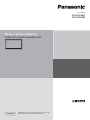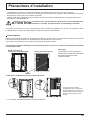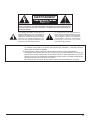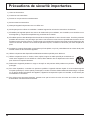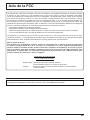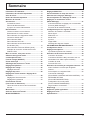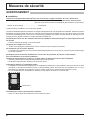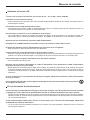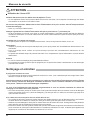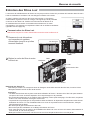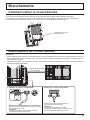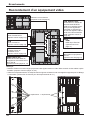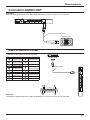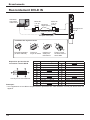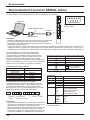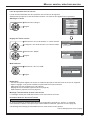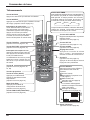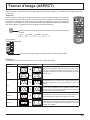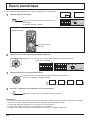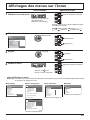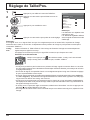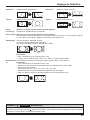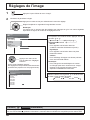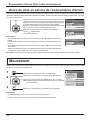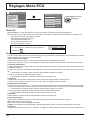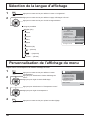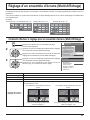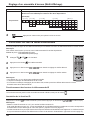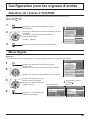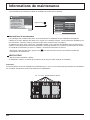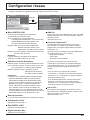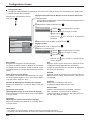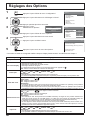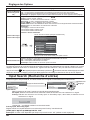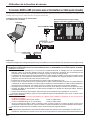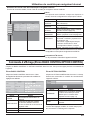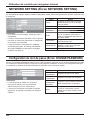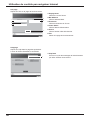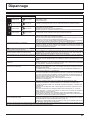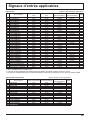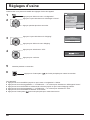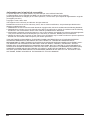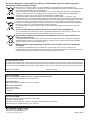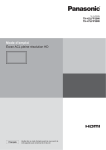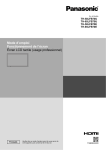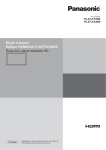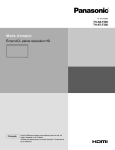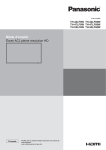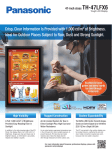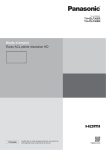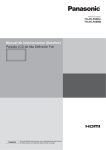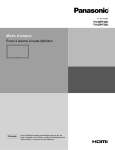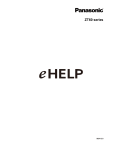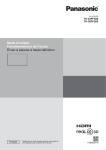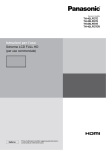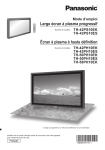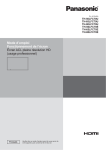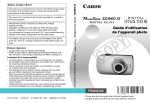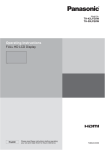Download Télécharger
Transcript
No. de Modèle TH-47LFX6U TH-47LFX6W Mode d’emploi (Détails) Écran ACL pleine résolution HD Français Veuillez lire ce mode d’emploi avant de vous servir de votre appareil, puis conservez-le en lieu sûr. Cher Client Panasonic Bienvenue dans la famille des clients de Panasonic. Nous espérons que votre nouvel l’écran LCD vousoffrira de longues années de plaisir. Pour profiter au maximum des possibilités de votre appareil, veuillez lire attentivement le présent mode d’emploi avant d’entreprendre les réglages, et conservez-le pour pouvoir vous y référer en cas de besoin. Veuillez aussi conserver votre reçu, et noter le numéro de modèle et le numéro de série de votre appareil dans l’espace réservé sur la couverture de dos de ce mode d’emploi. Visitez le site Panasonic http://panasonic.net ii Précautions d’installation • N’installez pas vous-même. Veuillez faire appel à un installateur professionnel ou à votre revendeur. • Ce produit est conforme à la norme IP44*1 de résistance contre l’eau et la poussière. Ne modifiez pas les mesures de protection contre l’eau et la poussière du produit. • Veuillez noter que la résistance à la poussière et à l’eau de ce produit ne garantit pas un fonctionnement sans dommages ni sans défaillances. avec une résistance à la poussière ou à l’eau dégradée peut ATTENTION L’utilisation entraîner un incendie, une électrocution ou endommager le produit. Ce produit est conforme au niveau 4 de protection contre l’entrée de poussière et au niveau 4 de protection contre l’entrée d’eau de la norme de classification IP (Ingress Protection) internationale. Couvre-bornes Après le branchement du câble etc. du dispositif aux bornes, contrôlez si le couvre-bornes est scellé correctement et bien fermé à l’aide de toutes les vis de serrage lors de la fixation du couvre-bornes. Pour sceller correctement le couvre-bornes, suivez bien les points suivants: Contrôlez que le mastic soit fixé dans la bonne position dans le couvercle. Le mastic est essentiel au scellement de la partie du câble. Partie de la borne à l’arrière de l’unité principale Arrière du couvre-bornes Remarque: La résistance à l’eau IPX4 permet d’empêcher les effets dommageables des éclaboussements et des projections d’eau. Mastic Collez bien le câble dans le creux à la base du bornier. • La structure doit conserver l’étanchéité à l’air en regroupant le câble tiré le long du creux à la base du bornier avec le mastic de la base du bornier et le couvrebornes. *1 : Sur la base de tests effectués par Cosmos Corporation. iii Précautions d’installation Revêtement protecteur Les pièces en aluminium de l’armoire et la face arrière sont protégées contre la corrosion par un revêtement. Veillez à ne pas endommager la surface. Si elle était endommagée, la surface pourrait se corroder. Position d’installation • Lorsque l’écran est exposé à la lumière directe du soleil, une ombre noire pourrait apparaître. Elle disparaîtra lorsque la température descendra. • Pour installer le produit à long terme dans un environnement spécial comme près d’une piscine, d’une source chaude, ou d’un océan, ou dans une usine utilisant des produits chimiques ou des gaz, veuillez consulter votre revendeur Panasonic local avant utilisation. • Ce produit est équipé de ventilateurs de refroidissement et de filtres à air qui doivent être nettoyés ou remplacés si la poussière les recouvre. Le retrait ou l’installation des filtres à air nécessite de l’espace autour de l’écran. Prévoyez donc un espace suffisant lors de l’installation de l’écran. [Hauteur 200 mm (7,874 po.) ou plus, largeur 200 mm (7,874 po.) ou plus, profondeur 200 mm (7,874 po.) ou plus] d d d d d d d d d d d : 200 mm (7,874 po.) ou plus Conditions d’installation Pour utiliser le produit à une température extérieure inférieure à 32 °F (0 °C), veillez à régler le “Mode extérieur” sur “Oui”. La température intérieure doit rester constante et le démarrage peut être effectué facilement. (reportezvous aux pages 17, 33) N’exposez pas et n’utilisez pas ce produit lorsqu’il peut être constamment éclaboussé par de l’eau pendant une longue durée. Utilisez toujours ce produit à une température ambiante comprise dans la plage 32 °F - 104 °F / 0 °C - 40 °C (En Mode extérieur : -4 °F - 104 °F / -20 °C - 40 °C). Réglez le Mode extérieur sur “Oui” si l’écran est exposé aux rayons directs du soleil. Pour le montage mural etc. • Veuillez consulter votre revendeur pour en savoir plus sur les raccords etc. avant utilisation. • Veuillez choisir une position permanente dans laquelle le poids total du produit et des raccords peut être supporté en permanence. Si la force de la position est insuffisante, un accident grave comme une chute pourrait se produire. • N’installez pas le produit où une personne peut être pendue ou penchée dessus, ou où un passeur peut entrer en collision avec cette dernière. Un accident pourrait être causé. • Prenez des mesures contre les renversements et les chutes en cas de défaillance de l’emplacement d’un raccord ou de l’installation. • La force de l’installation pourra se dégrader à cause du vieillissement selon l’environnement. Demandez à un installateur professionnel de l’inspecter et de la réparer régulièrement. • Lorsqu’une anomalie ou une défaillance comme une vis desserrée est détectée, veuillez demander à un installateur professionnel ou à votre revendeur de réparer immédiatement. • Panasonic ne sera pas responsable des dommages suite à un accident comme un défaut d’installation, une utilisation inappropriée, une modification ou une catastrophe naturelle. iv AVERTISSEMENT AVERTISSEMENT: Pour réduire les risques de secousse électrique, ne pas retirer le couvercle ni le panneau arrière. Cet appareil ne contient aucune pièce qui puisse être réparée par l’utilisateur; l’entretien doit être effectué par du personnel qualifié. Le symbole de l’éclair, inscrit dans un triangle équilatéral, a pour objet d’appeler l’attention de l’utilisateur sur la présence, à l’intérieur du produit, de pièces non isolées portées à une “tension dangereuse” qui peut avoir une amplitude suffisante pour provoquer une secousse électrique. Le symbole du point d’exclamation, inscrit dans un triangle équilatéral, a pour objet d’appeler l’attention de l’utilisateur sur la présence, dans la documentation accompagnant le produit, d’importantes instructions concernant son mode opératoire et son entretien. AVERTISSEMENTS : 1) Pour réduire les risques de secousse électrique, ne pas retirer le couvercle. Cet appareil ne contient aucune pièce qui puisse être réparée par l’utilisateur; l’entretien doit être effectué par du personnel qualifié. 2) N’enlevez pas la broche de mise à la terre de la fiche du cordon d’alimentation. Cet appareil est équipé d’une fiche à 3 broches qui ne peut être introduite que dans une prise secteur dont la troisième broche est reliée à la terre. Cette disposition concerne la sécurité. Si la fiche ne pénètre pas complètement dans la prise, consultez un électricien qui remplacera la prise ou la fiche hors norme. Ne tentez pas de contourner la sécurité de la fiche avec broche de mise à la terre. v Précautions de sécurité importantes 1) Lisez ces instructions. 2) Conservez ces instructions. 3) Prenez en compte tous les avertissements. 4) Suivez toutes les instructions. 5) Nettoyez l’appareil uniquement avec un chiffon sec. 6) Ne bloquez pas les orifices de ventilation. Installez l’appareil en suivant les instructions du fabricant. 7) N’installez pas l’appareil près d’une source de chaleur telle qu’un radiateur, une chaudière, une cuisinière ou un autre appareil (y compris des amplificateurs) produisant de la chaleur. 8) N’invalidez pas les caractéristiques de sécurité de la fiche polarisée ou avec mise à la terre. Une fiche polarisée possède deux broches, une plus large que l’autre. Une fiche avec mise à la terre possède deux broches et une troisième broche de mise à la terre. La lame large et la troisième broche de mise à la terre ont été faites pour des raisons de sécurité. Si la fiche ne se branche pas dans la prise, consultez un électricien pour faire remplacer la prise. 9) Protégez le cordon d’alimentation et empêchez qu’il soit piétiné, ou pincé, particulièrement au niveau de la prise secteur murale et de la sortie de l’appareil. 10) Utilisez uniquement des dispositifs auxiliaires/accessoires spécifiés par le fabricant. 11) Utilisez uniquement avec un chariot, socle, trépied, support ou table spécifié par le fabricant ou vendu avec l’appareil. Si vous utilisez un chariot, faites attention lors du déplacement du chariot pour éviter tout risque de blessures. 12) Débranchez l’appareil pendant un orage ou lorsqu’il ne doit pas être utilisé pendant une période prolongée. 13) Pour toute réparation, consultez une personne qualifiée. L’appareil doit être réparé s’il a été endommagé de n’importe quelle façon, comme quand, par exemple, le cordon ou la fiche d’alimentation est endommagé, un liquide ou un objet a pénétré à l’intérieur de l’appareil, l’appareil a été exposé à la pluie ou l’humidité, ne fonctionne pas normalement ou est tombé. 14) Pour éviter toute secousse électrique, assurez-vous que la broche de mise à la terre de la fiche du cordon d’alimentation est effectivement branchée. vi Avis de la FCC Cet équipement a été testé et déclaré conforme aux limitations d’un appareil numérique de Classe B, d’après la section 15 des normes FCC. Ces limitations sont conçues pour offrir un niveau de protection raisonnable contre les interférences nuisibles dans une zone résidentielle. Cet équipement produit, utilise et peut émettre une énergie de fréquence radio et, s’il n’est pas installé ni utilisé conformément aux instructions, il risque de causer des interférences nuisibles pour les communications radio. Il n’y a toutefois aucune garantie que des interférences ne se produisent pas dans une installation en particulier. Si cet équipement cause des interférences gênantes pour la réception radio ou télévision, ce qui peut être aisément déterminé en l’éteignant puis en le rallumant, l’utilisateur est invité à prendre les mesures correctives suivantes: • Réorientez ou déplacez l’antenne de réception. • Augmentez la distance entre l’équipement et le récepteur. • Branchez l’équipement dans une prise située sur un autre circuit que celui auquel est relié le récepteur. • Si vous avez besoin d’aide, consultez le détaillant ou un technicien expérimenté. Cet appareil est conforme avec la section 15 des normes FCC. Son fonctionnement est sujet aux deux conditions suivantes : (1) Cet appareil ne peut être cause d’interférence nuisibles et (2) il doit pouvoir accepter toute interférence reçue, incluant toute interférence pouvant perturber son fonctionnement. Mise en garde de la FCC: Pour assurer une compatibilité continue, suivez les instructions de ce manuel et utilisez uniquement un câble d’interface blindé lors de la connexion à un ordinateur ou autres appareils périphériques. Certains câbles d’interface blindés peuvent nécessiter l’utilisation d’ensemble(s) de noyau en ferrite pour la connexion. Pour plus de détails, consultez les directives de connexion du câble d’interface. Tout changement ou modification non expressément approuvée par Panasonic Corp. of North America peut annuler l’autorité de l’utilisateur d’utiliser l’appareil. Déclaration de conformité FCC Nº de modèle TH-47LFX6U Responsable: Panasonic Corporation of North America Three Panasonic Way 2F-5, Secaucus, NJ 07094 Contact: Panasonic System Communications Company of North America 1-885-772-8324 NOTICE POUR LE CANADA: Cet appareil numérique de la Classe B est conforme à la norme NMB-003 du Canada. vii Notice de sécurité importante AVERTISSEMENT 1) Ne placez aucune flamme nue, comme une bougie allumée, sur l’appareil ou au-dessus de celui-ci. 2) Pour prévenir tout risque d’électrocution, ne retirez pas le couvercle. Aucun composant susceptible d’être réparé par l’utilisateur ne se trouve à l’intérieur de l’appareil. Veuillez confier tout travail d’entretien ou de réparation à un technicien qualifié. 3) N’enlevez pas la broche de mise à la masse de la fiche d’alimentation. Cet appareil est équipé d’une fiche d’alimentation avec mise à la masse à trois broches. Cette fiche ne peut être adaptée qu’à une prise de courant avec mise à la masse. Ceci est un dispositif de sécurité. Si vous ne pouvez pas insérer la fiche dans la prise, adressez- vous à un électricien. Ne modifiez pas la fiche avec mise à la masse. 4) Pour éviter toute secousse électrique, assurez-vous que la broche de mise à la terre de la fiche du cordon d’alimentation est effectivement branchée. ATTENTION Cet appareil est destiné à être utilisé dans des environnements non exposés à des champs magnétiques. Si vous utilisez cet appareil à proximité de sources de champs électromagnétiques puissants ou à des endroits où le bruit électrique pourrait interférer avec les signaux d’entrée, l’image et le son risquent de trembler et des parasites tels que du bruit risquent d’être produits. Pour éviter d’abîmer cet appareil, placez-le loin de toute source de champs électromagnétiques puissants. Marques de commerce • VGA est une marque de commerce d’International Business Machines Corporation. • Microsoft ®, Windows®, Windows Vista®, e Internet Explorer ® sont les marques déposées ou les marques de commerce de Microsoft Corporation aux États-Unis et/ou dans d’autres pays. • Macintosh, Mac, Mac OS, OS X et Safari sont des marques commerciales d’Apple Inc. déposées aux États-Unis et dans d’autres pays. • SVGA, XGA, SXGA et UXGA sont des marques déposées de Video Electronics Standard Association. Même s’il n’existe aucune mention spéciale de marque de commerce de société ou de produit, ces marques de commerce ont toutefois été respectées. • HDMI, le logo HDMI et High-Definition Multimedia Interface sont des marques déposées ou enregistrées de HDMI Licensing LLC aux Etats-Unis et dans d’autres pays. • RoomView, Crestron RoomView et Fusion RV sont des marques déposées de Crestron Electronics, Inc. et Crestron Connected est la marque de commerce de Crestron Electronics, Inc. Remarque: Il peut y avoir de la rémanence. Si vous affichez une image fixe pendant une période prolongée, elle risque dedemeurer sur l’écran. Elle disparaîtra toutefois au bout d’un moment. viii Sommaire Précautions d’installation ....................................... iii Précautions de sécurité importantes .................... vi Avis de la FCC ........................................................ vii Notice de sécurité importante .............................. viii Mesures de sécurité ................................................. 2 Accessoires .............................................................. 6 Accessoires fournis ................................................. 6 Piles de la télécommande ....................................... 7 À propos du cordon d’alimentation .......................... 8 Branchements .......................................................... 9 Comment retirer le couvre-bornes ........................... 9 Branchement du cordon secteur ............................. 9 Raccordement d’un équipement vidéo .................. 10 Connexion AUDIO OUT..........................................11 Raccordement HDMI ..............................................11 Raccordement DVI-D IN ........................................ 12 Raccordement aux bornes d’entrée d’ordinateur (PC) ................................................... 13 Raccordement à la borne SERIAL (série) ............. 14 Exemple de connexion à l’aide de la borne DIGITAL LINK ........................................................ 15 Mise en service, mise hors service ...................... 16 Sélection du signal d’entrée .................................. 18 Commandes de base.............................................. 19 Format d’image (ASPECT) ..................................... 21 Zoom numérique .................................................... 22 Affichages des menus sur l’écran ........................ 23 Réglage de Taille/Pos. ............................................ 24 Réglages de l’image ............................................... 26 Réglages avancés ................................................. 27 Réglages des sons ................................................. 28 Réglage de l’heure actuelle / Réglage de la minuterie ................................................................. 29 Réglage de l’heure actuelle ................................... 29 Réglage de la minuterie ........................................ 30 Économiseur d’écran (Pour éviter la rémanence) .................................... 31 Heure de mise en service de l’économiseur d’écran ................................................................... 32 Mouvement.............................................................. 32 Arrêt sur absence d’activité .................................. 33 MODE EXTÉRIEUR ................................................. 33 Réglages Mode ECO .............................................. 34 Personnalisation du nom des entrées.................. 35 Sélection de la langue d’affichage ........................ 36 Personnalisation de l’affichage du menu............. 36 Réglage d’un ensemble d’écrans (Multi Affichage) ..................................................... 37 Comment effectuer le réglage pour un ensemble d’écrans (Multi Affichage) ...................................... 37 Fonction ID de la télécommande ........................... 38 Configuration pour les signaux d’entrée ............. 39 Sélection de l’entrée à YUV/RVB .......................... 39 Menu Signal .......................................................... 39 Réduction 3:2 ........................................................ 40 Mode XGA ............................................................. 40 Synchro ................................................................. 40 Plage HDMI ........................................................... 41 Affichage des signaux d’entrée ............................. 41 INFORMATIONS DE MAINTENANCE .................... 42 Configuration réseau ............................................. 43 Réglages des Options ............................................ 46 Input Search (Recherche d’entrée) ....................... 48 Utilisation de la fonction de réseau ...................... 49 Connexion de réseau ............................................ 49 Connexions DIGITAL LINK (connexion avec un transmetteur sur câble à paire torsadée) .............. 50 Contrôle du canal .................................................. 51 Protocole PJLink™ ............................................... 51 Utilisation du contrôle par navigateur Internet.... 52 Avant d’utiliser le contrôle par navigateur Internet .................................................................. 52 Accès depuis un navigateur Web .......................... 52 Commande d’affichage (Écran BASIC CONTROL/OPTION CONTROL) ... 53 NETWORK SETTING (Écran NETWORK SETTING) ............................... 54 Configuration du mot de passe (Écran CHANGE PASSWORD)............................. 54 Page Crestron Connected™ ................................. 55 Dépannage .............................................................. 57 Signaux d’entrée applicables ................................ 59 Réglages d’usine .................................................... 60 Spécifications ......................................................... 61 1 Mesures de sécurité AVERTISSEMENT Installation Cet écran LCD ne peut être utilisé qu’avec les accessoires en option suivants. Si vous l’utilisez avec d’autres types d’accessoires en option, l’installation risquera d’être instable et de causer des blessures. (Tous les accessoires suivants sont fabriqués par Panasonic Corporation.) Filtre à air de rechange .................................. TY-AF6STD Confiez toujours l’installation à un technicien qualifié. Les pièces détachées peuvent présenter un danger d’étranglement en cas d’ingestion accidentelle. Gardez les pièces détachées hors de la portée des enfants. Jetez les pièces détachées inusitées ainsi que tout autre objet comme les fournitures d’emballage et les sacs ou les couvertures en plastique afin d’éviter que les enfants en bas âge ne s’en servent de jouet, lequel constitue un risque potentiel d’étouffement. Ne placez pas l’écran sur des surfaces inclinées ou instables et assurez-vous qu’il ne repose pas sur le bord de sa base. • L’écran risquerait de tomber ou de se renverser. Ne placez pas d’objets sur l’écran. • Si des corps étrangers pénètrent dans l’écran contactez votre revendeur Panasonic. Ne transporter qu’en position debout! • Le transport de l’appareil avec son panneau d’affichage faisant face vers le haut ou vers le bas peut endommager les circuits internes. Ne bloquez pas les fentes de ventilation de l’écran avec des journaux, des tissus ou des rideaux. Pour une libération de la chaleur suffisante ; Laissez un espace de 20 cm (7,874 po.) ou plus autour et derrière l’écran lors de l’installation. • Utilisez le produit dans la plage de températures de fonctionnement. • Ne bloquez pas les fentes d’entrée et de sortie de l’écran. Précautions relatives à l’installation murale • L’installation murale doit être réalisée par un installateur professionnel. Une installation incorrecte de l’écran peut provoquer un accident et entraîner la mort ou des blessures graves. En outre, lors de l’installation sur un mur, il faut utiliser un dispositif de serrage de monture murale conforme à la norme VESA (VESA 400 × 400). • Si vous installez l’écran verticalement, assurez-vous de placer le cache-borne vers le bas. cache-borne N’installez pas l’écran à proximité d’un radiateur. • Sinon, le coffret risque de se déformer et de tomber en panne. 2 Mesures de sécurité Utilisation de l’écran LCD L’écran a été conçu pour fonctionner sur secteur de 110 – 127 ou 220 – 240 V, 50/60 Hz. Fixez bien le couvre-bornes à utiliser. • Sinon la résistance à la poussière et à l’eau peut être endommagée et entraîner un incendie, une électrocution ou endommager le produit. N’introduisez aucun objet étranger dans l’écran. • N’introduisez aucun objet en métal ou inflammable dans l’écran, ne laissez tomber aucun objet dans l’écran, car ceci pourrait entraîner un incendie ou une électrocution. Ne retirez pas le couvercle, ou ne le modifiez en aucune façon. • Les composants se trouvant à l’intérieur de l’écran sont placés sous haute tension, et risquent de causer une électrocution grave. Confiez tout travail de vérification, de réglage ou de réparation à votre revendeur Panasonic. Assurez vous un accès facile à la prise du câble d’alimentation. Un appareil de CLASSE I doit être raccordé à une prise de courant en étant relié à la terre. N’utilisez pas d’autres cordons d’alimentation que celui fourni avec cet appareil. • Cela comporte un risque d’incendie ou de choc électrique. Insérez la fiche du cordon d’alimentation bien à fond dans la prise. • Si la fiche n’est pas insérée bien à fond, un dégagement de chaleur pouvant entraîner un incendie risquerait de se produire. Si la fiche est endommagée ou si la plaque de la prise murale est mal fixée, ne les utilisez pas. Ne manipulez pas le cordon d’alimentation avec des mains mouillées. • Vous risqueriez d’être électrocuté. Ne faites rien qui puisse endommager le cordon d’alimentation. Pour débrancher le câble d’alimentation, tirez-le par la fiche et non par le câble. • Évitez absolument d’endommager le câble, de le modifier, d’y placer des objets lourds, de le chauffer, de le placer à proximité d’objets chauds, de le tordre, de le plier excessivement ou de le tirer. Sinon, vous pourriez causer un incendie ou une électrocution. Si le câble d’alimentation est abîmé, faites-le réparer par un centre de service agréé Panasonic. Si vous n’utilisez pas l’écran pendant une période prolongée, débranchez la fiche du cordon d’alimentation de la prise secteur. Pour empêcher tout incendie, ne laissez jamais de bougies ou une autre source de feu ouvert à proximité du récepteur de télévision. En cas d’anomalie de fonctionnement Si une anomalie se produit (absence d’image ou de son par exemple), ou si de la fumée ou une odeur anormale se dégage de l’écran, débranchez immédiatement la fiche du cordon d’alimentation de la prise secteur. • Si vous continuez à utiliser l’écran dans cet état, vous risquez de provoquer un incendie ou d’encommager l’appareil. Adressez-vous à un centre de service agréé Panasonic pour les réparations. Ne réparez jamais vous-même l’écran, car ceci est très dangereux. Si des corps étrangers tombent dans l’écran, si l’écran tombe, ou si l’armoire est endommagée, débranchez immédiatement la prise d’alimentation. • Un court-circuit pourrait se produire et entraîner un incendie. Pour toute réparation, adressez-vous à un centre de service agréé Panasonic. 3 Mesures de sécurité ATTENTION Utilisation de l’écran LCD Veillez à débrancher tous les câbles avant de déplacer l’écran. • Si vous déplacez l’écran alors que des câbles sont encore connectés, vous risquerez d’endommager les câbles et d’entraîner un incendie ou une électrocution. Par mesure de précaution, débranchez la fiche d’alimentation de la prise secteur avant d’entreprendre des travaux de nettoyage. • Sinon, il y aura rique d’électrocution. Nettoyer régulièrement le câble d’alimentation afin que la poussiére ne s’y accumule pas. • Si de la poussière s’accumule sur la fiche du cordon d’alimentation, l’humidité produite risquerait de détériorer l’isolation et d’entraîner un incendie. Débranchez le cordon d’alimentation de la prise secteur et essuyez-le avec un chiffon sec. Ne brûlez pas ou ne brisez pas les piles. • Ne pas exposer les piles à une température excessive; comme le rayonnement solaire, le feu, etc. Alimentation • Installez le produit près d’une prise électrique afin que la prise puisse être immédiatement débranchée en cas d’anomalie. • Pour un montage mural, utilisez une prise électrique pouvant être immédiatement débranchée en cas d’anomalie. • Ce produit est alimenté lorsque la prise est branchée. Pour complètement couper l’alimentation, la prise doit être débranchée. Armoire • Le coin de l’armoire métallique peut potentiellement blesser. • Pour soulever le produit, prenez-le par les poignées pour ne pas le faire tomber. Une blessure ou des dommages pourraient être causés. Nettoyage et entretien À propos de la surface en verre • S’il y a des traces de doigts ou de la saleté sur la surface en verre, vous n’obtiendrez pas une image claire. Faites attention à ne pas la rayer ou la salir. Vous pouvez nettoyer la saleté avec une éponge, un chiffon ou une raclette. N’utilisez pas de solution d’acide fort ou alcaline, surtout les détergents contenant du fluorure, sinon le matériel antireflet sur la surface en verre pourra s’abîmer et subir des dommages irréparables. Le verre a été spécialement traité. Essuyez soigneusement le verre en utilisant seulement un chiffon de nettoyage ou un chiffon doux sans peluches. • Si le verre est très sale, passez un chiffon doux et sans peluches trempé dans une solution d’eau et de détergent neutre (100 parties d’eau pour 1 partie de détergent), puis essuyez avec un chiffon sec du même type jusqu’à ce que la surface soit sèche. Si le coffret est sale, essuyez-le avec un chiffon doux et sec. • Si le coffret est très sale, plongez le chiffon dans de l’eau additionnée d’un peu de détergent neutre, puis essorez le chiffon bien à fond. Utilisez ce chiffon pour essuyer le coffret, puis essuyez-le avec un chiffon sec. • Veillez à ce que du détergent n’entre pas en contact direct avec la surface de l’écran. Si des gouttes d’eau pénètrent dans l’appareil, des anomalies de fonctionnement se produiront. • Évitez tout contact avec des produits volatils tels que des insecticides à vaporiser, des solvants ou des diluants, sinon la surface du coffret pourra être abîmée ou le revêtement s’écaillera. En outre, ne laissez pas l’appareil trop longtemps en contact avec des articles en caoutchouc ou en PVC. 4 Mesures de sécurité Entretien des filtres à air La structure de refroidissement de l’écran est conçue pour faire circuler l’air provenant de l’extérieur dans l’écran à l’aide de ventilateurs. Les filtres à air sont intégrés à l’entrée et à la sortie. Si “Filter” s’affiche à l’écran lors de la mise sous tension ou si le témoin d’alimentation clignote en vert et en orange, cela signifie que de la poussière se trouve sur les filtres à air. Vérifiez le fonctionnement du filtre à air et du ventilateur dans la section “Informations de maintenance” du menu Configuration, puis nettoyez ou remplacez le filtre à air et vérifiez le ventilateur. (reportez-vous à la page 42) Comment retirer les filtres à air Débranchez toujours le cordon d’alimentation avant de retirer les filtres à air. 1 Desserrez les vis décoratives Sortie sur les parties du système d’évacuation jusqu’à ce qu’elles tournent librement. Vis décorative Entrée 2 Retirez le cache du filtre et sortez le filtre à air. Grille Ventilateur Filtre à air Couvercle du filtre • Il n’y a pas de ventilateur dans l’entrée. Nettoyage des filtres à air Pour nettoyer le filtre à air, trempez-le dans du détergent neutre dilué 200 fois dans de l’eau, rincez-le à l’eau claire puis laissez-le sécher à l’abri de la lumière. Remarques: • Les filtres à air doivent être en place avant toute utilisation de l’écran. L’absence d’un filtre à air peut entraîner une panne de l’écran du fait de l’aspiration d’un corps étranger ou de poussière. • En cas d’endommagement ou de souillure sans colmatage, même après nettoyage, d’un filtre à air, remplacez le filtre. Pour cela, contactez votre agent commercial. • La quantité de corps étrangers ou de poussière collés aux filtres à air dépend de l’emplacement et des heures d’utilisation de l’écran. En cas d’installation dans une zone où la poussière s’accumule facilement, nettoyez plus fréquemment les filtres. • Ne retirez pas la grille en-dessous du filtre à air. • Ne touchez pas les ventilateurs ou le câblage à l’intérieur de l’écran. • Pour votre sécurité, lors du retrait ou de l’installation de filtres à air avec un écran en hauteur, faites attention à votre sécurité, et à la chute de pièces. • Nettoyez les filtres à air environ une fois tous les 3 mois et remplacez-les environ une fois par an. 5 Accessoires Accessoires fournis Vérifiez que les accessoires et les éléments ci-dessous sont bien inclus en cochant dans leur case Mode d’emploi Télécommande N2QAYB000691 Piles pour la télécommande (R6 (UM3, AA) × 2) Remarque: L’émetteur de la télécommande n’est pas imperméable. Cordon d’alimentation Cale-porte × 2 Les fiches secteur varient d’un pays à l’autre. Assurez-vous d’utiliser le cordon d’alimentation de la tension et de la forme correspondant à votre pays et votre région. (reportez-vous à la page 8) Insigne Panasonic Un installateur professionnel ou un fournisseur de service le fixera au cadre de l’écran lors de l’installation. Noyau en ferrite × 2 J0KG00000014 Utilisez les tores magnétiques pour être conforme aux normes EMC. (reportez-vous à la page 12) Vis × 12 XYN4+F10VM 6 Utilisé par un fournisseur de service lors de la maintenance. Serre-câble × 2 TMM17499 Accessoires Piles de la télécommande La télécommande est alimentée par 2 piles R6. 1. Tirez et tenez le crochet, puis ouvrez le couvercle des piles. 2. Mettre les piles à l’intérieur – bien respecter la polarité correcte (+ et –). 3. Remettre le couvercle en place. “R6 (UM3, AA)” taille + + - Conseil: Si vous utilisez souvent la télécommande, vous avez intérêt à remplacer les piles ordinaires par des piles alcalines. Précautions d’usage des piles L’installation incorrecte des piles peut provoquer la fuite de l’électrolyte entraînant la corrosion de la télécommande. La mise au rebut des piles doit se faire en respectant l’environnement. Respectez les précautions suivantes: 1. Remplacez les 2 piles en même temps. Remplacez les piles usagées par des piles neuves. 2. N’utilisez pas à la fois une pile neuve et une pile usagée. 3. N’utilisez pas à la fois 2 types différents de pile (exemple: une pile au “zinc-carbone” et une pile “alcaline”). 4. Ne tentez pas de recharger les piles usagées, ne les court-circuitez pas, ne les démontez pas, ne les chauffez pas, ne les jetez pas dans un feu. 5. Le remplacement des piles s’avère nécessaire lorsque la télécommande n’agit plus que de façon irrégulière, ou plus du tout. 6. Ne brûlez pas ou ne brisez pas les piles. Ne pas exposer les piles à une température excessive; comme le rayonnement solaire, le feu, etc. 7 Accessoires À propos du cordon d’alimentation Les fiches secteur varient d’un pays à l’autre. Vérifiez la forme de la fiche d’alimentation pour choisir le câble approprié. Pays et nom du modèle applicable Asie Inde Indonésie Philippines TH-47LFX6W Malaisie Singapour Hong Kong Moyen-Orient Émirat arabes unis Irak Iran Oman TH-47LFX6W Syrie Liban Qatar Koweït Arabie Saoudite Afrique Égypte TH-47LFX6W Éthiopie Afrique du Sud Amérique Centrale/du Sud Uruguay Équateur Colombie Chili Panama TH-47LFX6U Paraguay Porto Rico Venezuela Pérou Bolivie Honduras Amérique du Nord Etats-Unis TH-47LFX6U Canada Europe Italie Autriche Pays-Bas Grèce Suisse Suède Espagne République tchèque Danemark Allemagne Norvège Hongrie TH-47LFX6W Finlande France Bulgarie Belgique Portugal Pologne Monaco Luxembourg Russie Kazakhstan Ukraine Biélorussie Royaume-Uni Océanie Australie TH-47LFX6W Nouvelle-Zélande 8 Câbles secteur appropriés Câble B ou Câble C TH-47LFX6U: Câble A Type de fiche : A Câble C Câble B ou Câble C TH-47LFX6W: Câble B Type de fiche : SE Câble C Câble B ou Câble C Câble C Type de fiche : BF Câble A Câble D Type de fiche : O Câble A (Compatible avec 110-127 V.c.a.) Manchon isolant Câble B Remarque: Câble C Câble D Selon le pays de destination, un cordon d’alimentation relais ou direct est utilisé. Branchements Comment retirer le couvre-bornes Un cache-borne est fixé aux bornes d’entrée et de sortie pour les protéger de la poussière et de l’eau. Pour retirer le cache-borne afin de raccorder un câble ou un autre élément, retirez les 12 vis du cache-borne. Si vous ouvrez le cache-borne alors qu’il y a encore des vis, vous risquez de l’endommager. Retirez les vis (12) du couvre-bornes. Branchement du cordon secteur Remarques: • Après le branchement, vérifiez que le câble passe le long du filetage sans le chevaucher, puis serrez les 12 vis pour fixer correctement le couvre-bornes. Sinon de l’eau pourrait s’infiltrer et entraîner un incendie, une électrocution ou endommager le produit. • Lisez bien la section “Couvre-bornes” (page iii) pour savoir comment manipuler le couvre-bornes pour utiliser le produit de manière appropriée. Retirez le cache-borne (Voir ci-dessus) Maintien du cordon d’alimentation Branchez le cordon d’alimentation dans l’unité d’affichage. Branchez le cordon d’alimentation jusqu’à ce qu’il se fixe en place avec un clic. Remarque: Assurez-vous que le cordon d’alimentation est verrouillé des côtés gauche et droit. Débrancher le cordon d’alimentation Débranchez le cordon d’alimentation en appuyant sur les deux boutons. Remarque: Lorsque vous débranchez le cordon d’alimentation, faites-le toujours d’abord par sa fiche branchée dans la prise de courant. 9 Branchements Raccordement d’un équipement vidéo Retirez le couvre-bornes (reportez-vous à la page 9) LAN, DIGITAL LINK* Connectez à un réseau de borne d’entrée DIGITAL LINK pour contrôler l’écran. Vous pouvez également raccorder un appareil qui envoie des signaux vidéo et audio via la borne DIGITAL LINK. (reportez-vous à la page 15) DVI-D IN Borne d’entrée DVI-D (reportez-vous à la page 12) AV IN HDMI HDMI Input Terminal (reportez-vous à la page 11) PC IN Borne d’entrée PC (reportez-vous à la page 13) SERIAL Contrôlez l’écran en raccordant un PC (reportez-vous à la page 14) AUDIO OUT Raccordez à l’équipement sonore (reportez-vous à la page 11) AUDIO (DVI-D / PC) Branchez la sortie audio de l’équipement raccordé à DVI-D IN ou PC IN. (reportez-vous aux pages 12, 13) Remarque: * DIGITAL LINK est une technologie qui permet à des signaux audio ou vidéo d’être transmis via des câbles à paire torsadée. (reportez-vous aux pages 15, 50) • Utilisez les emplacements de vis indiqués dans les figures suivantes lors du montage des supports pour le câblage, si nécessaire. (Utilisez les vis fournies pour les emplacements de vis.) 8 emplacements 4 emplacements 10 Branchements Connexion AUDIO OUT Remarque: L’équipement supplémentaire et le câble HDMI affichés ne sont pas fournis avec cet ensemble. Code de son stéréophonique appareil audio entrée ligne Raccordement HDMI [Affectations de broches et noms de signaux] N° de broche Nom du signal N° de broche Nom du signal Blindage pour 1 11 Données 2+ T.M.D.S horloge T.M.D.S Blindage pour 12 2 Horloge- T.M.D.S données 2 T.M.D.S 3 13 Données 2- T.M.D.S CEC 4 Données 1+ T.M.D.S Réservé 14 Blindage pour 5 (N.C. sur l’appareil) données 1 T.M.D.S 6 15 Données 1- T.M.D.S SCL 7 16 Données 0+ T.M.D.S SDA Blindage pour 8 17 Terre DDC/CEC données 0 T.M.D.S 9 18 Données 0- T.M.D.S Alimentation +5 V 10 19 Horloge+ T.M.D.S Hot Plug Detect Lecteur DVD HDMI AV OUT Câbles HDMI 2 4 1 3 18 19 Remarque: L’équipement supplémentaire et le câble HDMI affichés ne sont pas fournis avec cet ensemble. 11 Branchements Raccordement DVI-D IN Ordinateur avec sortie vidéo DVI-D Moins de Moins de 1,97 po 1,97 po Noyau en (5 cm) ferrite (fourni) (5 cm) Partagé avec PC IN. Câble vidéo DVI (Moins de 5 m) Miniprise stéréo (M3) Installation du noyau en ferrite 1. 2. 3. 4. Ouvrez le noyau en ferrite Insérez-y le câble puis refermez-le Fixez le noyau en ferrite avec le serre-câble Tirez les languettes (en deux endroits) Disposition des broches du connecteur d’entrée DVI-D 24 17 9 16 8 1 Vue du port de raccordement N° de broche 1 2 3 4 5 6 7 8 9 10 11 12 Nom du signal N° de broche Nom du signal Données 2- T.M.D.S 13 Données 2+ T.M.D.S +5 V CC 14 Blindage pour données 2 T.M.D.S Masse 15 Hot plug detect 16 Données 0- T.M.D.S 17 Horloge DDC Données 0+ T.M.D.S 18 Données DDC Blindage pour données 0 T.M.D.S 19 Données 1- T.M.D.S Données 1+ T.M.D.S Blindage pour données 1 T.M.D.S 20 21 22 23 24 Blindage pour horloge T.M.D.S Horloge+ T.M.D.S Horloge- T.M.D.S Remarque: • Les équipements et les câbles complémentaires représentés sur cette illustration ne sont pas fournis avec cet appareil. 12 Branchements Raccordement aux bornes d’entrée d’ordinateur (PC) (Femelle) Adaptateur de conversion (si nécessaire) Mini D-sub 15 broches RVB Ordinateur Partagé avec DVI-D IN. (Mâle) Branchez un câble correspondant à la borne de sortie audio de ľordinateur. AUDIO Miniprise stéréo (M3) Remarques: • Les signaux de l’ordinateur pouvant être entrés sont ceux possédant une fréquence de balayage horizontal de 30 à 110 kHz et une fréquence de balayage vertical de 48 à 120 Hz. (Cependant, les signaux dépassant 1.200 lignes ne seront pas affichés correctement.) • La résolution de l’affichage est d’au maximum 1.440 × 1.080 points quand le mode aspect est réglé sur “4:3” et 1.920 × 1.080 points quand le mode aspect est réglé sur “16:9”. Si la résolution de l’affichage excède ces maximums, il se peut qu’il soit impossible de voir les petits détails avec une clarté suffisante. • Les bornes d’entrée PC sont compatibles avec DDC2B. Si l’ordinateur branché n’est pas compatible avec DDC2B, vous devrez changer les réglages de l’ordinateur au moment du branchement. • Certains modèles de PC ne peuvent pas être raccordés à l’écran. • Il n’est pas nécessaire d’utiliser un adaptateur pour les ordinateurs équipés d’une borne Mini D-sub 15 broches compatible avec DOS/V. • L’ordinateur représenté dans l’illustration est un exemple seulement. • Les équipements et les câbles complémentaires représentés sur cette illustration ne sont pas fournis avec cet appareil. • Ne réglez pas les fréquences de balayage horizontal et vertical pour les signaux PC à des niveaux supérieurs ou inférieurs aux limites de la plage de fréquence spécifiée. Noms des signaux pour le connecteur Mini D-sub 15 broches N° de broche 11 12 13 14 15 6 7 1 9 10 8 2 3 4 5 Disposition des broches pour la borne d’entrée PC Nom du signal R N° de broche 6 Nom du signal GND (masse) N° de broche 1 11 Nom du signal NC (non branché) 2 V 7 GND (masse) 12 SDA 3 B 8 GND (masse) 13 HD/SYNC 4 NC (non branché) 9 +5 V CC 14 VD 5 GND (masse) 10 GND (masse) 15 SCL 13 Branchements Raccordement à la borne SERIAL (série) La borne SERIAL est utilisée quand l’écran est commandé par un ordinateur. 1 2 6 Ordinateur 3 7 4 8 5 9 Disposition des broches pour la borne SERIAL Câble RS-232C direct (Femelle) (Mâle) D-sub 9 broches Remarques: • Utilisez un câble RC-232C direct pour relier l’écran à un ordinateur. • L’ordinateur représenté ici est uniquement à titre d’illustration. • Les appareils et les câbles complémentaires montrés ne font pas partie des accessoires fournis. • Lorsque vous utilisez le contrôleur série avec cet écran, assurez-vous de configurer le “Sélection contrôle d’interface” dans le menu “Configuration réseau”. Lorsque vous contrôlez l’écran avec une borne RS232C, sélectionnez “RS-232C (série)”. Lorsque vous le contrôlez avec la borne RS232C d’un appareil DIGITAL LINK, sélectionnez “RS232C(DIGITAL LINK)”. (reportez-vous à la page 43) La borne SERIAL est conforme à la spécification d’interface RS-232C, afin que l’écran puisse être commandé par un ordinateur branché à cette borne. L’ordinateur nécessitera un logiciel qui permet d’envoyer et de recevoir les données de contrôle qui satisfont aux conditions indiquées ci-après. Utilisez une application informatique telle qu’une langue de programmation pour créer le logiciel. Pour plus de détails, reportez-vous à la documentation de l’application informatique. Paramètres de communication Niveau de signal Méthode de synchronisation Débit binaire Parité Longueur des caractères Bit d’arrêt Commande du débit Conforme à RS-232C Asynchrone C1 C2 C3 Dèpart (02h) : P1 P2 P3 P4 P5 Deux points Commande à 3 caractères (3 octets) ETX Paramètre(s) (1 - 5 octets) Fin (03h) Remarques: • Si plusieurs commandes sont transmises, attendez la réponse pour la première commande provenant de cet appareil avant d’envoyer la commande suivante. • Si une commande incorrecte est envoyée par erreur, cet appareil renvoie la commande “ER401” à l’ordinateur. • Consultez un centre de services agréé pour avoir des instructions détaillées sur l’utilisation des commandes. 14 N° de broche 2 3 5 4 • 6 7 8 1 • 9 Détails RXD TXD GND Non utilisé (Court-circuité sur cet appareil) NC Ces noms de signal sont ceux des spécifications d’ordinateur. 9600 bps Aucune 8 bits 1 bit Aucune Format de base des données de contrôle La transmission des données de contrôle à partir de l’ordinateur commence par un signal STX, suivi par la commande, les paramètres, et enfin un signal ETX, dans cet ordre. S’il n’y a pas de paramètres, il n’est pas nécessaire d’envoyer le signal de paramètre. STX Noms de signal pour le connecteur D-sub à 9 broches Commande Commande Paramètre PON Néant POF Néant AVL *** 0 AMT 1 IMS Néant HM1 DV1 PC1 DL1 DAM Néant ZOOM FULL NORM ZOM2 Détails de commande En circuit Hors circuit Volume 000 - 100 Coupure du son désactivée Coupure du son activée Sélection du mode d’entrée (basculement) Entrée HDMI (HDMI) Entrée DVI-D IN (DVI) Entrée PC IN (PC) Entrée DIGITAL LINK Sélection du mode d’écran (basculement) Zoom1 16:9 4:3 Zoom2 Lorsqu’il n’est pas en service, cet écran ne répond qu’à la commande PON. Branchements Exemple de connexion à l’aide de la borne DIGITAL LINK Un transmetteur sur câble à paire torsadée, comme le Boîtier d’interface digitale (ET-YFB100) de Panasonic, utilise des câbles à paire torsadée pour transmettre des signaux vidéo et audio entrés, et ces signaux numériques peuvent être entrés dans l’écran via la borne DIGITAL LINK. Bornes de branchement de l’écran Ordinateur de contrôle Lorsqu’un boîtier ET-YFB100 de Panasonic est utilisé Magnétoscope Lecteur DVD Ordinateur Remarques: • Lorsque vous utilisez la borne DIGITAL LINK, assurez-vous de configurer tous les réglages de “Configuration réseau”. (reportez-vous à la page 43-45) • Pour plus d’informations sur les précautions à prendre lors d’un raccordement aux bornes DIGITAL LINK, reportezvous à la section “connexion avec un transmetteur sur câble à paire torsadée”. (reportez-vous à la page 50) 15 Mise en service, mise hors service Raccordement de la fiche du câble CA à l’écran. Retirez le cache-borne (Reportez-vous à la page 9) Branchement de la fiche du cordon d’alimentation sur une prise secteur. Remarques: • Les fiches secteur varient d’un pays à l’autre. La fiche illustrée à droite n’est peut-être pas celle dont est équipé votre appareil. • Lorsque vous débranchez le cordon d’alimentation, faites-le toujours d’abord par sa fiche branchée dans la prise de courant. Appuyez sur l’interrupteur d’alimentation de l’écran pour le mettre sous tension. Appareil allumé. Témoin d’alimentation: Témoin vert Appuyez sur la touche Capteur de télécommande Interrupteur d’alimentation Témoin d’alimentation de la télécommande pour mettre l’écran hors service. Témoin d’alimentation: Témoin rouge (veille) Appuyez sur la touche de la télécommande pour mettre l’écran en service. Témoin d’alimentation: Témoin vert Pour mettre l’écran hors tension quand il est en service ou en veille, appuyez sur la touche de l’écran. Remarque: Quand la fonction de gestion d’alimentation est en service, le témoin d’alimentation devient Orange lorsque l’alimentation est coupée. 16 Mise en service, mise hors service Lors de la première mise en service L’écran suivant s’affichera lors de la première mise en service de l’appareil. Sélectionnez les options à l’aide de la télécommande. Les touches de l’appareil sont inopérantes. Affichages à l'écran Affichages à l’écran English (UK) 1 Sélectionnez la langue. Deutsch Français 2 Italiano Réglez. Español ENGLISH (US) Réglage de l’heure actuelle 1 Sélectionnez “Jour de la semaine” ou “Heure actuelle”. 2 Configurez “Jour de la semaine” ou “Heure actuelle”. 1 Sélectionnez “Régler”. 2 Réglez. 1 Sélectionner “OUI” ou “NON”. Réglage de l'heure actuelle Heure actuelle Lun 99 : 99 Régler Lun Jour de la semaine 99 : 99 Heure actuelle Réglage de l'heure actuelle Heure actuelle Lun 99 : 99 Régler Mar Jour de la semaine 10 : 00 Heure actuelle Mode extérieur Mode extérieur Le moniteur est-il posé à l’extérieur ? OUI 2 Réglez. NON “Oui” activera mode ext. Bien choisir pour rendement optimal. Remarques: • Une fois les options réglées, les écrans ne s’affichent plus par la suite à la mise en service de l’appareil. • Après le réglage, vous pouvez modifier les options dans les menus suivants. Affichages à l’écran (reportez-vous à la page 36) Réglage de l’heure actuelle (reportez-vous à la page 29) Mode extérieur (reportez-vous à la page 33) Message d’avertissement de mise sous tension Le message suivant peut s’afficher lors de la mise sous tension de l’unité: Précaution Arrêt sur absence d’activité «Arrêt sur absence d’activité» est activé. Si “Arrêt sur absence d’activité” dans les menus Configuration est réglé sur “Activer”, un message d’avertissement s’affiche à chaque fois que l’alimentation est allumée. (reportez-vous à la page 33) Cet affichage de message peut être défini avec le menu suivant: menu Options Power On Message (reportez-vous à la page 48) 17 Sélection du signal d’entrée Appuyez pour sélectionner le signal d’entrée provenant de l’appareil qui aété raccordé à l’écran. Le signal d’entrée change comme suit pour chaque pression: HDMI PC DVI DIGITAL LINK HDMI: Borne d’entrée HDMI dans AV IN (HDMI). PC: Borne d’entrée PC dans PC IN. DVI: Borne d’entrée DVI dans DVI-D IN. DIGITAL LINK: Entrée DIGITAL LINK à la borne DIGITAL LINK Remarque: La sélection est aussi possible en appuyant sur la touche INPUT de l’appareil. 18 Commandes de base Appareil principal Capteur de télécommande Témoin d’alimentation Le témoin d’alimentation s’allume alors. • Appareil éteint ..... Le témoin est éteint (L’appareil continue de consommer de l’énergie aussi longtemps que le cordon d’alimentation est branché sur la prise murale.) • Appareil en veille ... Rouge Orange (Si le control terminal selection est “LAN” ou “RS-232C(DIGITAL LINK)”. Reportez-vous à la page 43) Orange (lorsque le mode extérieur est réglé sur “OUI”. Reportez-vous à la page 33) • Appareil allumé ... Vert • PC Gestion alimentation (DPMS) ............................ Orange (Avec signal d’entrée PC. Reportez-vous à la page 34) • DVI-D Gestion alimentation ............................ Orange (Avec signal d’entrée DVI. Reportez-vous à la page 34) • Lorsque de la poussière s’est accumulée sur les filtres à air .............................. Clignote successivement en vert et en orange (Reportez-vous à la page 5) Capteur de luminosité Relève la luminosité dans la pièce. Sortie (filtre à air, ventilateur) (reportez-vous à la page 5) Retirez le cache-borne (reportez-vous à la page 9) Entrée (filtre à air) (reportez-vous à la page 5) Interrupteur d’alimentation principal Touche d’entrée (INPUT) (Sélection de signal d’entrée) (reportez-vous à la page 18) Marche / arrêt page MENU Chaque pression sur la touche MENU change le contenu de la page. (reportez-vous à la page 23) Page normale Image Configuration Son Taille/Pos. Réglage du volume Augmentation “+” Réduction “–” du volume Lorsque la page de menu est affichée: “+”: Appuyez sur cette touche pour déplacer le curseur vers le haut “–”: Appuyez sur cette touche pour déplacer le curseur vers le bas (reportez-vous à la page 23) Touche de validation et format d’image (reportez-vous à la page 21, 23) 19 Commandes de base Télécommande Touche ACTION Appuyez sur cette touche pour effectuer une sélection. Touche ASPECT Appuyez sur cette touche pour modifier le format de l’image. (reportez-vous à la page 21) Interrupteur de mode veille L’écran doit d’abord être mis sous tension sur la prise secteur et sur l’interrupteur d’alimentation (reportez-vous à la page 16). Appuyez sur ce bouton pour allumer l’écran à partir du mode de veille. Appuyez à nouveau sur ce bouton pour éteindre l’écran et le faire passer en mode de veille. Touche Taille/Pos. (reportez-vous à la page 24, 25) Touche PICTURE (reportez-vous à la page 26, 27) Interrupteur de coupure du son Appuyez sur cette touche pour couper les sons. Appuyez une nouvelle fois sur cette touche pour rétablir les sons. Le rétablissement des sons se produit également lorsque l’appareil est mis hors service, ou que le niveau d’écoute est modifié. Touche N (reportez-vous à la page 25, 26, 27, 28) Touches de position Touche d’entrée (INPUT) Appuyez pour sélectionner l’entrée du signal de manière séquentielle. (reportez-vous à la page 18) Mode ECO (ECO) Appuyez pour modifier la configuration du Mode ECO. (reportez-vous à la page 34) Touche FUNCTION (FUNCTION) (reportez-vous à la page 48) Touche OFF TIMER Il est possible de prérégler l’écran à haute définition de manière qu’il passe en mode veille après un délai spécifié. A chaque pression sur la touche, le réglage passe à 30 minutes, 60 minutes, 90 minutes et 0 minute (minuterie veille annulée). 30 min 60 min 90 min 0 min Lorsqu’il reste trois minutes, l’indication “Minuterie veille 3 min” clignote. La minuterie-sommeil est annulée en cas de panne de courant. Touche AUTO SETUP Règle automatiquement la position/ taille de l’écran. (reportez-vous à la page 24) Touche SET UP (reportez-vous à la page 29 - 45) Touche SOUND (reportez-vous à la page 28) Réglage du volume Appuyez sur la touche de volume haut “+” ou bas “–” pour augmenter ou diminuer le niveau de volume sonore. Touche R (reportez-vous à la page 23) Appuyez sur la touche R pour revenir à la page de menu précédente. Touche RECALL Appuyez sur la touche “RECALL” pour afficher l’état actuel du système. 1 Nom de l’entrée 2 Mode ASPECT (reportez-vous à la page 21) 3 États du filtre à air (reportez-vous à la page 5) 4 Minuterie veille La minuterie veille apparaît seulement lorsque la minuterie veille a été réglée. 5 Affichage de l’horloge (reportez-vous à la page 47) PC 4:3 Filter 5 10:00 Minuterie veille 90min Zoom numérique (reportez-vous à la page 22) 20 1 2 3 4 Format d’image (ASPECT) Grâce à l’écran, vous pourrez voir les images dans les meilleures conditions, y compris lorsqu’il s’agit de films pour écran large. Remarque: Soyez conscient du fait que vous risquez de violer la loi sur les droits d’auteur si vous mettez l’écran dans un endroit public à des fins commerciales ou pour présentation publique puis utilisez la fonction de sélection du mode d’aspect pour réduire ou agrandir l’image. Il est interdit de présenter ou de modifier, à des fins commerciales et sans autorisation préalable du détenteur des droits d’auteur, le matériel d’un tiers protégé par des droits d’auteur. Appuyez plusieurs fois pour passer d’une option du format à l’autre de façon cyclique: 4:3 Zoom1 Zoom2 16:9 [sur l’appareil] Surface du coté droit Le format de l’image change à chaque pression sur la touche ENTER. Remarque: Le format de l’image est mis en mémoire pour chaque entrée séparément. Mode aspect 16:9 4:3 Zoom1 Zoom2 Image Écran agrandi Description L’affichage des images remplit l’écran. Dans le cas de signaux SD, les images au format d’écran 4:3 sont agrandies horizontalement et affichées. Ce mode convient à l’affichage d’images anamorphosées au format d’écran 16:9. Les images au format d’écran 4:3 sont affichées sans modification de leur format d’écran original. Des panneaux latéraux s’affichent sur les bords gauche et droit de l’écran. Les images au format d’écran 4:3 parmi les signaux de format 16:9 sont affichées sans modification de leur format d’écran original. Les bords gauche et droit des images sont masqués par des panneaux latéraux. Les images Letterbox au format d’écran 16:9 sont agrandies verticalement et horizontalement afin de remplir l’écran. Les bords supérieur et inférieur des images sont coupés. Les images Letterbox au format d’écran 16:9 sont agrandies verticalement et horizontalement afin de remplir l’écran. Les bords supérieur et inférieur ainsi que gauche et droit des images sont coupés. 21 Zoom numérique Pour obtenir un agrandissement de la portion désignée de l’image affichée. 1 Affichez le guide d’utilisation. Sortir Appuyez sur cette touche pour accéder au zoom numérique. Le guide d’utilisation s’affiche. 1 Lors de l’utilisation du zoom numérique, seules les touches suivantes jouent un rôle. [Télécommande] Touches Position / ACTION 2 Sélectionnez la portion de l’image qui doit être agrandie. Appuyez sur ces touches pour sélectionner la position de l’agrandissement. Le curseur se déplace. Sortir 2 3 Sélectionnez le taux d’agrandissement désiré. Chaque pression sur cette touche change le taux d’agrandissement. Ce taux est rappelé sur l’image affichée. ×1 4 ×2 ×3 ×4 Revenez à l’affichage normal (abandon du zoom numérique). Appuyez sur cette touche pour quitter le zoom numérique. Remarques: • Lorsque l’alimentation est coupée (y compris par la Minuterie veille), la fonction de zoom numérique cesse d’agir. • La fonction de zoom numérique ne peut pas être employée dans la situation suivante: Lorsque Multi Affichage est placé sur Oui (reportez-vous à la page 37). Lorsque Économiseur d’écran est actif (reportez-vous à la page 31). • Lorsque le zoom digital est activé, il est impossible de se servir du “Réglage Taille / Pos.”. 22 Affichages des menus sur l’écran Télécommande Appareil principal 1 Affichez l’écran du menu. Appuyez à plusieurs reprises. Appuyez sur cette touche pour sélectionner. (Exemple: menu Image) Chaque pression sur la touche MENU change le contenu de la page. Page normale Image Son Taille/Pos. Configuration 2 Sélectionnez la rubrique. Sélectionnez. Image Normaliser Sélectionnez. Normal Mode Image Rétro-éclairage Contraste Luminosité Netteté Balance blancs Réglages avancés Normal 100 70 50 50 Appuyez ici. Normal (Exemple: menu Image) 3 Réglez. Réglage. Réglage. Appuyez ici. 4 Quittez le menu. Appuyez à plusieurs reprises. Appuyez ici. pour Appuyez sur revenir à l’écran précédent. Liste d’affichage du menu Remarque: Les menus qui ne peuvent pas être ajustés sont estompés en gris. Les menus réglables dépendent du signal, de l’entrée et du réglage du menu. Menu Image Menu Configuration Image Normaliser Configuration Normal Mode Image Rétro-éclairage Contraste Luminosité Netteté Balance blancs Réglages avancés Normal 100 70 50 50 Normal reportez-vous à la page 26, 27 Menu Taille/Pos. 1/2 Signal Économiseur d'écran Étiquette d'entrée Réglages Mode ECO Mouvement Non Sélection entrée en YUV/RVB RVB Arrêt sur absence d’activité Désactiver Affichages à l'écran Français Configuration Menu Son Taille /Pos. Normaliser Config. auto Son Normaliser Normal Position H Taille H Position V Taille V Phase de l'horloge Point horloge Mode de pixel 1:1 Mode Son Grave Aigu Balance Ambiophonie 0 0 0 0 0 0 Normal Normal 0 0 0 Non reportez-vous à la page 28 Non reportez-vous à la page 24, 25 2/2 Multi-affichage Réglage de la minuterie Réglage de l'heure actuelle Configuration réseau Durée d’affichage du menu 15 S Transparence menu 20 Oui Mode extérieur Informations de maintenance reportez-vous à la page 29-45 23 Réglage de Taille/Pos. 1 Appuyez ici pour afficher le menu de Taille/Pos.. 2 Appuyez sur cette touche pour afficher le menu de réglage. 3 Appuyez ici pour modifier le menu. 4 Appuyez sur cette touche pour quitter le mode réglage. Taille /Pos. Normaliser Config. auto Normal Position H Taille H Position V Taille V Phase de l'horloge Point horloge Mode de pixel 1:1 0 0 0 0 0 0 Non Remarque: Les éléments non réglables sont estompés en gris. Les éléments réglables diffèrent selon le signal d’entrée et le mode d’affichage. Remarque: Si un signal “Cue” ou un signal “Rew” est reçu d’un magnétoscope ou d’un lecteur DVD, la position de l’image se décale vers le haut ou vers le bas. Ce déplacement de la position de l’image ne peut pas être contrôlé par la commande “Taille/Pos.”. Config. auto Position H/Position V, Taille H/Taille V, Point horloge et Phase de l’horloge sont automatiquement réglés lorsque le signal PC est reçu. Ce réglage ne fonctionne que lorsqu’un signal PC est entré, et que l’aspect vaut “16:9”. Utilisation de la télécommande Lorsque vous appuyez sur de la télécommande, “Config. auto” sera exécuté. Lorsque Config. auto ne fonctionne pas, “Invalide” s’affiche. Remarques: • Config. auto pourrait ne pas fonctionner en présence d’image rognée ou sombre. Dans ce cas, aller sur une image lumineuse avec des bords et autres objets clairement illustrés, puis essayer de nouveau le réglage automatique. • En fonction du signal, il est possible d’avoir un hors alignement après Config. auto. Exécuter le réglage fin pour la position/taille comme requis. • Si Config. auto ne peut régler correctement le signal de fréquence verticale 60Hz XGA (1024×768@60Hz, et 1366×768@60Hz), la présélection du signal individuel sous “Mode XGA” (reportez-vous à la page 40) peut servir à obtenir une Config. auto correcte. • Config. auto ne fonctionne pas correctement lorsqu’un signal, tel qu’une information supplémentaire, est superposé au-delà d’une période d’image valide ou que les intervalles entre la synchronisation et les signaux d’image sont courts. • Si Config. auto ne peut être réglé correctement, sélectionnez “Normaliser” une fois et appuyez sur ACTION ( ) puis réglez Taille/Pos. à la main. • Si l’image sort de l’écran dans le sens horizontal lorsque vous utilisez la Config. auto, ajustez le Point horloge. 24 Réglage de Taille/Pos. Position H Ajustez la position horizontale. Position V Ajustez la position verticale. Taille H Ajustez la taille horizontale. Taille V Ajustez la taille verticale. Phase de l’horloge (Dans le cas où les signaux d’entrée sont de type PC) Supprimez le papillotement et la distorsion. Point horloge (Dans le cas où les signaux d’entrée sont de type PC) Des interférences (bruit) périodiques à motifs rayés peuvent avoir lieu si un motif rayé est affiché. Le cas échéant, procédez au réglage afin de réduire ces interférences. Surbalayage Tournez l’image sur balayage Oui/Non. Les signaux configurables sont les suivants: 525i, 525p, 625i, 625p, 750/60p, 750/50p (DVI, HDMI) Oui Non Remarques: • “Non” n’est effectif qu’en mode de format “16:9”. • Lorsque “Non” est sélectionné, “Taille H ” et “Taille V” ne peuvent être réglés. Mode de pixel Permet d’ajuster le format d’affichage lorsque le signal 1125i ou 1125p est reçu. 1:1 Remarques: • “Oui” n’est effectif qu’en mode de format “16:9”. • Sélectionnez Oui lorsque vous souhaitez afficher un signal d’entrée 1920 × 1080. • Signal d’entrée applicable; 1125 (1080) / 50i · 60i · 24sF · 24p · 25p · 30p · 50p · 60p • Sélectionnez Non lorsqu’un scintillement apparaît autour de l’image. • Taille H et Taille V ne peuvent pas être ajustés si vous avez sélectionné Oui. Non Conseil ( / Normaliser Oui Normaliser) Lorsque l’affichage Taille/Pos. est actif, si vous appuyez soit sur la touche N de la télécommande à n’importe quel moment ou sur la touche ACTION ( ) pendant “Normaliser”, alors toutes les valeurs d’ajustement (sauf “Phase de l’horloge” et “Point horloge”) reprennent les valeurs usine. 25 Réglages de l’image 1 Appuyez ici pour afficher le menu “Image”. 2 Choisissez le paramètre à régler. Appuyez sur cette touche pour sélectionner le menu de réglage. Réglez l’amplitude en regardant l’image derrière le menu. Remarque: Les menus qui ne peuvent pas être ajustés sont estompés en gris. Les menus réglables dépendent du signal, de l’entrée et du réglage du menu. Image Normaliser Pour passer d’un mode à l’autre, appuyez sur les touches “ ” ou “ ”. Normal Dynamique Cinéma Normal Pour regarder une émission dans les conditions normales d’éclairement (le soir). Normal Mode Image Rétro-éclairage Contraste Luminosité Netteté Balance blancs Réglages avancés Normal 100 70 50 50 Normal Dynamique Pour regarder une émission dans une pièce fortement éclairée. Appuyez sur cette touche pour accéder aux “Réglages avancés”. Avec le mode “Réglages avancés” des réglages fins sont possibles mais réservés aux professionnels (reportez-vous à la page suivante). Cinéma Pour l’affichage d’images aux teintes précises avec une luminosité réduite. Remarque: Pour changer les caractéristiques de couleur ou d’image après avoir choisi le menu “Image”, reportez-vous à la page suivante où des explications détaillées sont données. Réglages avancés Normaliser Normal Conseil ( Utilisez la flèche vers la gauche “ ” ou la flèche vers la droite “ ”pour changer de mode. Normal Chaud Froid 0 Niveau d'entrée Gamma ÉB R haut ÉB V haut ÉB B haut ÉB R bas ÉB V bas ÉB B bas 2.2 50 50 50 50 50 50 / Normaliser Normaliser) Si vous appuyez sur la touche N de la télécommande alors que le menu “Image” est affiché, ou encore si vous appuyez sur la touche ACTION ( ) pendant la “Normaliser”, toutes les valeurs modifiées sont remplacées par les valeurs usine. 26 Réglages de l’image Poste Rétroéclairage Contraste Luminosité Netteté Effet Réglages Pour ajuster la luminance du Plus sombre rétroéclairage. Plus lumineux Moins Plus Plus sombre Pour ajuster le contraste de l’image. Pour choisir le réglage permettant de regarder sans fatigue des images sombres, par exemple des Plus lumineux vues de nuit ou des cheveux noirs. Moins Plus Remarques: • Vous pouvez changer le niveau de chaque paramètre (Rétro-éclairage, Contraste, Luminosité, Couleur, Teinte et Netteté) pour chaque menu “Mode Image”. • Les réglages pour “Normal”, “Dynamique” et “Cinéma” sont mis en mémoire individuellement pour chaque prise d’entrée. • “Rétro-éclairage” peut être réglé lorsque “Mode ECO” est réglé sur “Personnalisés” et “Économie d’énergie” sur “Non”. (reportezvous à la page 34) Pour obtenir une image nette. Réglages avancés Poste Niveau d’entrée Gamma ÉB R haut ÉB V haut ÉB B haut ÉB R bas ÉB V bas ÉB B bas Effet Détails Moins Plus Moins Plus Moins Plus Moins Plus Moins Plus Moins Plus Moins Plus Moins Plus Pour régler la luminosité des parties très brillantes et difficiles à voir. Courbe en S 2.0 2.2 2.6 Pour régler la balance des blancs dans les zones rouges claires. Pour régler la balance des blancs dans les zones vertes claires. Pour régler la balance des blancs dans les zones bleues claires. Pour régler la balance des blancs dans les zones rouges sombres. Pour régler la balance des blancs dans les zones vertes sombres. Pour régler la balance des blancs dans les zones bleues sombres. Remarques: • Effectuez la balance des blancs (W/B) de la manière suivante: 1. Réglez la balance des blancs des zones lumineuses à l’aide de “ÉB R haut”, “ÉB V haut” et “ÉB B haut”. 2. Réglez la balance des blancs des zones sombres à l’aide de “ÉB R bas”, “ÉB V bas” et “ÉB B bas”. 3. Répétez les opérations 1 et 2. Les opérations 1 et 2 réagissent l’une sur l’autre; vous devez donc les répéter plusieurs fois pour obtenir le réglage désiré. • Les valeurs réglées sont mises en mémoire individuellement pour chaque prise d’entrée. • Les valeurs de la plage de réglage doivent être utilisées comme référence. Conseil ( / Normaliser Normaliser) Si vous appuyez sur la touche N de la télécommande alors que le menu “Réglages avancés” est affiché, ou encore si vous appuyez sur la touche ACTION ( ) pendant la “Normaliser”, toutes les valeurs modifiées sont remplacées par les valeurs usine. 27 Réglages des sons 1 2 Appuyez sur la touche SOUND pour afficher le menu “Son”. Choisissez le paramètre à régler. Appuyez sur cette touche pour afficher le menu de réglage. Appuyez sur cette touche pour régler le niveau d’écoute désiré. 3 Son Normaliser Mode Son Grave Aigu Balance Ambiophonie Normal Normal 0 0 0 Non Appuyez sur cette touche pour quitter le mode réglage. Poste Détails Normal: Émission du signal au niveau initial. Dynamique: Accentue les aigus. Clair: Atténue les voix humaines. Mode Son Grave Réglage des sons graves. Aigu Règle le son des tonalités élevées. Balance Réglage de l’équilibre entre les voies gauche et droite. Ambiophonie Choisissez Oui ou Non. Remarque: Le réglage des Graves, des Aigus et de l’effet Ambiophonie sont mis en mémoire indépendamment pour chaque Mode Son. Conseil ( / Normaliser Normaliser) Lorsque le menu “Son” est affiché et que vous appuyez à un moment quelconque sur la touche N de la télécommande ou si vous appuyez sur la touche ACTION ( ) pendant la “Normaliser”, tous les réglages effectués sont remplacés par les valeurs usine. 28 Réglage de l’heure actuelle / Réglage de la minuterie La minuterie permet de mettre en service ou hors service, l’écran. Avant de régler de la minuterie, assurez-vous que l’heure connue de l’écran est correcte Heure de Mise hors tension; le cas échéant, rectifiez le réglage. Cela fait, mettez de la minuterie en service Heure de mise sous tension ou Heure de mise hors tension. 1 2 Appuyez ici pour afficher le menu “Configuration”. Appuyez sur ces touches pour accéder au Réglage de la minuterie ou Réglage de l’heure actuelle. Appuyez sur ces touches pour afficher la page écran de Réglage de la minuterie ou la page écran de Réglage de l’heure actuelle. Configuration 2/2 Multi-affichage Réglage de la minuterie Réglage de l’heure actuelle Configuration réseau Durée d’affichage du menu 15 S Transparence menu 20 Mode extérieur Oui Informations de maintenance Réglage de l’heure actuelle 1 2 Appuyez sur ces commandes pour sélectionner Jour Réglage de l'heure actuelle de la semaine ou Heure actuelle. Heure actuelle Lun 99 : 99 Appuyez pour régler Jour de la semaine ou Heure actuelle. Régler Lun Jour de la semaine Touche : Augmentation 99 : 99 Heure actuelle Touche : Diminution Remarques: • Une pression brève sur la touche “ ” ou sur la touche “ ” change l’heure actuelle d’une minute. • Une pression plus longue sur la touche “ ” ou sur la touche “ ” change l’heure actuelle de 15 minutes. Appuyez sur cette touche pour sélectionner Régler. Appuyez sur cette touche pour accéder à la page écran de Réglage de l’heure actuelle. Remarques: • La sélection de Régler n’est possible que si Heure actuelle est réglé. • À moins de ne pas régler l’heure actuelle sur “99:99”, “Jour de la semaine” et “Heure actuelle” ne peuvent pas être réglés. • Les réglages de “Jour de la semaine” et “Heure actuelle” sont réinitialisés si vous laissez l’écran éteint pendant environ 7 jours pour les raisons suivantes : Appuyez sur le bouton de l’appareil pour éteindre l’écran. Débrancher le cordon d’alimentation. Interruption de l’alimentation. 29 Réglage de l’heure actuelle / Réglage de la minuterie Réglage de la minuterie Configurez le programme pour la mise sous/hors tension et sélectionnez le signal d’entrée à l’heure spécifiée. Il est possible de définir jusqu’à 20 programmes. [Exemple de réglage] Programme 1, Tous les lundis, 12:00, Sous tension, Entrée : HDMI Réglage de la minuterie Heure actuelle Lun 0 : 03 1 Programme Oui Fonction de minuterie Lun Jour Mode d’alimentation Alimentation marche Heure 12 : 00 Entrée HDMI 1 Saisissez le numéro de programme. 2 Pour exécuter le programme, réglez sur “Oui” . Le programme est désactivé lorsque cette option est sur “Non”. 3 Saisissez la date. Le programme est exécuté tous les jours lorsque cette option est sur “Tous les jours”. 4 Réglez la mise sous/hors tension. 5 Réglez l’heure. La pression sur la touche “ ” ou “ ” change “Heure” de 1 minute. La pression continue sur la touche “ ” ou “ ” change “Heure” de 15 minutes. 6 Réglez l’entrée. 1 Sélectionnez 2 Réglage Remarques: • Cette fonction ne peut pas être définie si “Réglage de l’heure actuelle” n’est pas défini. • Si plus d’un programme est défini à la même heure, seul le programme ayant le plus petit numéro sera activé. 30 Économiseur d’écran (Pour éviter la rémanence) Évitez l’affichage, pendant une longue période, d’une seule et même image, en particulier en mode 4:3. Si l’écran doit demeurer en service, vous devez alors faire usage de l’économiseur d’écran. Lorsque l’économiseur d’écran est utilisé, les 5 motifs suivants s’affichent en plein écran pendant 5 secondes chacun. Noir→Gris foncé→Gris→Gris clair→Blanc 1 2 Appuyez ici pour afficher le menu “Configuration”. Appuyez sur cette touche pour sélectionner “Economiseur d’ecran”. Appuyez sur cette touche pour sélectionner la page écran de l’économiseur d’écran. Configuration 1/2 Signal Économiseur d'écran Étiquette d'entrée Réglages Mode ECO Mouvement Non Sélection entrée en YUV/RVB RVB Arrêt sur absence d’activité Désactiver Affichages à l'écran Français Économiseur d’écran Heure actuelle Lun 0 : 02 Début Mode 3 Sélection du mode de fonctionnement (Mode) Appuyez sur ces touches pour sélectionner le Mode. Appuyez sur ces touches pour sélectionner chacun des modes possibles. 4 Non Réglage de la mise en service Non Intervalle : L’écran fonctionne un Temps périodique ou Temps de fonctionnement, selon ce qui a été préalablement choisi et quand arrive l’heure. Désignation de I’heure : L’écran fonctionne à Heure de déclenchement et Heure d’arrêt, selon ce qui a été a réglé préalablement choisi et quand arrive l’heure. Veille après éco. Écran : Fonctionne pendant Durée économiseur d’écran et affiche l’entrée en mode veille. Oui : Le fonctionnement commence lors de la sélection de l’heure de déclenchement et de la pression sur la touche ACTION ( ) . Si le Mode a pour valeur Oui, appuyez sur ces touches pour sélectionner Début. Appuyez sur cette touche pour mettre en service l’économiseur d’écran. La page de menu s’efface et l’économiseur d’écran entre en service. Pour arrêter l’économiseur d’écran sous Oui, appuyez sur la touche R ou toute autre touche de l’appareil principal. Remarque: Lorsque l’affichage est éteint, l’économiseur d’écran est désactivé. 31 Économiseur d’écran (Pour éviter la rémanence) Heure de mise en service de l’économiseur d’écran Après avoir choisi Désignation de I’heure, Intervalle ou Veille après éco. Écran, le réglage de l’heure (Réglade de la minuterie) devient possible et la durée peut être précisée. (L’heure ne peut pas être réglée quand “Mode” est réglé sur “Oui” ou sur “Non”.) Appuyez sur ces touches pour sélectionner Heure de déclenchement ou Heure d’arrêt (dans le cas où vous avez choisi Désignation de l’heure). Appuyez sur ces touches pour sélectionner Temps périodique et Temps de fonctionnement (dans le cas où vous avez choisi Intervalle). Appuyez sur ces touches pour sélectionner Durée économiseur d’écran (dans le cas où vous avez choisi Veille après éco. écran). Appuyez sur ces touches pour effectuer les réglages. Touche : Augmentation Touche : Diminution Remarques: • Une pression brève sur la touche “ ” ou sur la touche “ ” change l’heure d’une minute. [Toutefois, la sélection intervient toutes les 15 minutes si Temps périodique est choisi.] • Une pression plus longue sur la touche “ ” ou sur la touche “ ” change l’heure de 15 minutes. • “Durée économiseur d’écran” de “Veille après éco. écran” peut être réglé de 0:00 à 23:59. Sur “0:00”, “Veille après éco. écran” ne s’active pas. Économiseur d’écran Heure actuelle Lun 15 : 00 Début Désignation de I’heure Mode 6 : 15 Heure de déclenchement 12 : 30 Heure d’arrêt Économiseur d’écran Heure actuelle Lun 15 : 00 Début Intervalle Mode 12 : 00 Temps périodique 3 : 00 Temps de fonctionnement Économiseur d’écran Heure actuelle Lun 15 : 00 Début Veille après éco. écran Mode 6 : 15 Durée économiseur d’écran Remarque: La minuterie ne fonctionne pas si l’heure actuelle n’a pas été réglée (Ajustement de l’heure actuelle). Mouvement Modifie automatiquement l’image affichée (de façon non visible à l’oeil nu) pour éviter que les contours les plus nets de l’image ne créent de la rémanence. 1 2 Configuration Appuyez ici pour afficher le menu “Configuration”. Appuyez sur ces touches pour sélectionner “Mouvement”. Appuyez sur ces touches pour sélectionner “Oui” ou “Non”. Oui: Décale la position de l’image affichée selon un intervalle de temps défini. 3 Appuyez sur cette touche pour quitter le mode réglage. Remarques: • Si “Multi-affichage” est sur “Oui”, cette fonction n’est pas active. • Lorsque cette fonction est active, une partie de l’écran pourrait manquer. 32 1/2 Signal Économiseur d'écran Étiquette d'entrée Réglages Mode ECO Mouvement Non Sélection entrée en YUV/RVB RVB Arrêt sur absence d’activité Désactiver Affichages à l'écran Français Arrêt sur absence d’activité 1 Appuyez sur cette touche pour afficher le menu de réglage. 2 Appuyez sur ces touches pour sélectionner “Activer” ou “Désactiver”. 3 Appuyez sur cette touche pour quitter la mise en oeuvre. Configuration 1/2 Signal Économiseur d'écran Étiquette d'entrée Réglages Mode ECO Mouvement Non Sélection entrée en YUV/RVB RVB Arrêt sur absence d’activité Désactiver Affichages à l'écran Français Lorsque cette fonction est réglée sur “Activer”, l’alimentation s’arrête (pause) automatiquement lorsque l’écran ne fonctionne pas pendant 4 heures. A compter de 3 minutes avant l’extinction, le temps restant s’affiche. Appuyer sur une touche pour annuler. Arrêt sur absence d’activité 3min Lorsque l’alimentation est coupée à cause de cette fonction, le message “L’affichage a été éteint par la fonction “Arrêt sur absence d’activité”.” s’affiche lors de la prochaine mise sous tension. Remarque: Cette fonction est désactivée, lorsque l’économiseur d’écran est en cours d’exécution. Mode extérieur Ces réglages sont configurés pour préserver la qualité de l’écran lorsqu’il est utilisé dans un environnement à haute ou basse température. 1 2 3 Appuyez sur cette touche pour afficher le menu Configuration. Appuyez sur ces touches pour sélectionner le “Mode extérieur”. Appuyez sur ces touches pour sélectionner “Oui” ou “Non”. Non: La veille fonctionne normalement. Oui: Coupe le son image en mode veille et allume le rétroéclairage lorsque la température interne de l’écran passe à 0 °C ou en-dessous pour éviter une autre diminution de la température. Appuyez sur cette touche pour quitter le mode réglage. Lorsque cette fonction est réglée sur “Oui”, le message suivant apparaît en veille. LE MODE EXTÉRIEUR EST ACTIVÉ. Remarques: • Ne débranchez pas le cordon d’alimentation lorsque vous utilisez l’écran avec cette fonction activée. • Lorsque cette fonction est réglée sur “Oui”, la consommation d’énergie en veille est d’environ 40W. • Les ventilateurs continuent de tourner lorsque cette fonction est activée même si l’écran est en mode veille. • Activez cette fonction pour utiliser ce produit lorsqu’il est exposé aux rayons directs du soleil. 33 Réglages Mode ECO Configuration 1/2 Signal Économiseur d'écran Étiquette d'entrée Réglages Mode ECO Mouvement Non Sélection entrée en YUV/RVB RVB Arrêt sur absence d’activité Désactiver Affichages à l'écran Français Réglages Mode ECO Mode ECO 1 Sélectionnez Personnalisés 2 Réglage Arrêt sur absence de signal Désactiver PC Gestion alimentation Non DVI-D Gestion alimentation Non Économie d’énergie Non Mode ECO Personnalisés: Le menu de réduction de la consommation d’énergie est réglé individuellement. Oui: Dans le menu de réduction de la consommation d’énergie, les valeurs fixées suivantes sont définies. Il est impossible d’effectuer un réglage individuel. Arrêt sur absence de signal: Activer PC Gestion alimentation: Oui DVI-D Gestion alimentation: Oui Économie d’énergie: Capteur Avec la télécommande Le paramétrage du “Mode ECO” change après la pression de Mode ECO Oui . Réglages personnalisés Le menu de la réduction de la consommation d’énergie est paramétré individuellement. Ce paramétrage est activé lorsque “Mode ECO” est réglé sur “Personnalisés”. Arrêt sur absence de signal L’alimentation de l’écran est hors service quand aucun signal n’est appliqué à l’entrée. Lorsqu’elle est réglée sur “Activer”, l’alimentation de l’unité s’arrête pendant 10 minutes après l’arrêt des signaux d’entrée. PC Gestion alimentation Lorsque cette fonction est placée sur “Oui”, elle opère dans les conditions suivantes pour automatiquement allumer ou éteindre l’appareil. Lorsqu’aucune image n’est détectée pendant plus ou moins 30 secondes au cours de l’entrée depuis la borne PC IN : → L’alimentation est coupée (veille); le témoin d’alimentation s’allume en orange. Lorsque les images sont détectées ultérieurement : → L’alimentation est allumée; le témoin d’alimentation s’allume en vert. Remarques: • Cette fonction est opérante uniquement pendant l’entrée de signaux depuis la borne PC IN. • Cette fonction est active lorsque “Synchro” est sur “Auto” et pendant la vision normale. DVI-D Gestion alimentation Lorsque cette fonction est placée sur “Oui”, elle opère dans les conditions suivantes pour automatiquement allumer ou éteindre l’appareil. Lorsque aucune image (signal de synchronisation) n’est détectée pendant environ 30 secondes lors d’une entrée de signal DVI: → L’alimentation est coupée (veille); le témoin d’alimentation s’allume en orange. Lorsque des images (signal de synchronisation) sont détectées ultérieurement: → L’alimentation est allumée; le témoin d’alimentation s’allume en vert. Remarque: Cette fonction est opérante uniquement pendant l’entrée de signaux DVI. Économie d’énergie Cette fonction ajuste la luminosité du rétro-éclairage pour diminuer la consommation d’énergie. Non: Cette fonction n’est pas active. Oui: La luminosité du rétro-éclairage est réduite. Capteur: La luminosité du rétro-éclairage est automatiquement ajustée en fonction de l’éclairage de la pièce. Remarque: Lorsque cette fonction est sur “Oui” ou “Capteur”, le réglage du “Rétro-éclairage” dans le menu “Image” est désactivé. 34 Personnalisation du nom des entrées Cette fonction peut modifier l’étiquette du signal d’entrée à afficher. (reportez-vous à la page 18) 1 2 3 Configuration Appuyez ici pour afficher le menu “Configuration”. Appuyez pour sélectionner Étiquette d’entrée. Appuyez ici pour afficher la page écran de Étiquette d’entrée. 1/2 Signal Économiseur d'écran Étiquette d'entrée Réglages Mode ECO Mouvement Non Sélection entrée en YUV/RVB RVB Arrêt sur absence d’activité Désactiver Affichages à l'écran Français Appuyez pour sélectionner l’entrée d’image. Appuyez pour sélectionner l’entrée audio. Étiquette d'entrée PC DVI DIGITAL LINK HDMI Entrée d’image [PC] [DVI] [DIGITAL LINK] [HDMI] PC DVI DIGITAL LINK HDMI Entrée audio PC / DVD1 / DVD2 / DVD3 / Blu-ray1 / Blu-ray2 / Blu-ray3 / CATV / VCR / STB / (Ignorer) DVI / DVD1 / DVD2 / DVD3 / Blu-ray1 / Blu-ray2 / Blu-ray3 / CATV / VCR / STB / (Ignorer) DIGITAL LINK / DVD1 / DVD2 / DVD3 / Blu-ray1 / Blu-ray2 / Blu-ray3 / CATV / VCR / STB / (Ignorer) HDMI / DVD1 / DVD2 / DVD3 / Blu-ray1 / Blu-ray2 / Blu-ray3 / CATV / VCR / STB / (Ignorer) (Ignorer): Une pression sur la touche INPUT passe son entrée. 35 Sélection de la langue d’affichage 1 2 Appuyez sur cette touche pour afficher le menu “Configuration”. Appuyez sur cette touche pour afficher la page “Affichages à l’écran”. Appuyez sur cette touche pour choisir la langue désirée. Langues possibles English (UK) Deutsch Français Italiano Español Configuration 1/2 Signal Économiseur d'écran Étiquette d'entrée Réglages Mode ECO Mouvement Non Sélection entrée en YUV/RVB RVB Arrêt sur absence d’activité Désactiver Affichages à l'écran Français ENGLISH (US) ......(Chinois) .......(Japonais) Русский.......(Russe) Personnalisation de l’affichage du menu Réglez l’heure et la transparence du fond de l’affichage du menu. 1 2 3 Appuyez sur cette touche pour afficher le menu “Configuration”. Appuyez pour sélectionner “Durée d’affichage du menu”. Appuyez pour régler la durée d’affichage. Appuyez pour sélectionner la “Transparence menu”. Appuyez pour régler la transparence. 4 36 Appuyez sur cette touche pour quitter le mode réglage. Configuration Multi-affichage Réglage de la minuterie Réglage de l’heure actuelle Configuration réseau Durée d’affichage du menu 15 S Transparence menu 20 Mode extérieur Oui Informations de maintenance 2/2 Réglage d’un ensemble d’écrans (Multi Affichage) En alignant les écrans par groupes, par exemple, comme illustré ci-après, une image agrandie peut s’afficher sur tous les écrans. Pour pouvoir utiliser ce mode de fonctionnement, chaque affichage doit avoir un numéro d’affichage pour déterminer son emplacement. (Exemple) Groupe de 4 (2 × 2) Groupe de 9 (3 × 3) Groupe de 16 (4 × 4) Groupe de 25 (5 × 5) Comment effectuer le réglage pour un ensemble d’écrans (Multi Affichage) 1 Configuration Appuyez sur cette touche pour accéder à la page écran de Configuration. Appuyez sur ces commandes pour sélectionner le réglage d’un ensemble d’écrans (Multi Affichage). 2 Appuyez sur cette commande pour accéder au menu de réglage d’un ensemble d’écrans (Multi Affichage). Appuyez sur ces commandes pour sélectionner le réglage d’un ensemble d’écrans (Multi Affichage). Appuyez sur ces commandes pour choisir la mise en service (Oui), ou la mise hors service (Non). 3 Poste Multi-affichage 2/2 Multi-affichage Réglage de la minuterie Réglage de l’heure actuelle Configuration réseau Durée d’affichage du menu 15 S Transparence menu 20 Mode extérieur Oui Informations de maintenance Multi-affichage Multi-affichage Échelle horizontale Échelle verticale Réglage de lunette H Réglage de lunette V Emplacement Non 1 1 10 10 A1 Détails Sélectionnez “Oui” ou “Non”. Échelle horizontale Sélectionnez “1”, “2”, “3”, “4”, “5”. Échelle verticale Sélectionnez “1”, “2”, “3”, “4”, “5”. Les zones de l’image qui sont dissimulées par la jonction des sections sont ajustées horizontalement et verticalement (0~100). Pour effacer les raccordements entre les écrans. Pour afficher les raccordements entre les écrans. Conçu pour l’affichage d’images fixes. Conçu pour l’affichage d’images en mouvement. Valeur de réglage : 0 Valeur de réglage : 100 Réglage de lunette H Réglage de lunette V 37 Réglage d’un ensemble d’écrans (Multi Affichage) Poste Détails Sélectionnez le numéro de disposition requis. (A1-E5 : reportez-vous à ce qui suit.) Numéro d’écran affiché pour chacune des deux dispositions. (Exemple) ( 2 × 1) ( 2 × 3 ) (4×2) (4×4) Emplacement 4 (5×5) A1 A2 A3 A4 B1 B2 B3 B4 A5 B5 C1 C2 C3 C4 C5 D1 D2 D3 D4 D5 E1 E2 E3 E4 E5 Appuyez sur cette touche pour quitter la mise en oeuvre. Fonction ID de la télécommande Il vous est possible de régler l’ID de la télécommande lorsque vous désirez vous servir de cette télécommande sur d’autres écrans. Remarque: Pour utiliser cette fonction, procurez-vous la télécommande ID vendue séparément. Modèle de pièce : EUR7636090R (Europe) EUR7636070R (Autres pays) 1 Changez 2 Appuyez sur le bouton 3 Appuyez sur un des boutons - , pour obtenir le réglage du chiffre décimal. 4 Appuyez sur un des boutons - , pour obtenir le réglage du chiffre unitaire. à sur le côté droit. de la télécommande. Remarques: • Les chiffres du 2, 3 et 4 doivent être rapidement réglés. • L’ampleur numérique de l’identification va de 0 à 99. • Si un bouton numérique est appuyé plus de deux fois, les deux premiers chiffres deviennent le numéro d’identifi cation de la télécommande. Fonctionnement des boutons la télécommande ID Le fonctionnement est pareil à celui de la télécommande ordinaire, sauf pour le bouton . Annulation de la fonction ID Appuyez sur le bouton de la télécommande. (Cela revient à appuyer sur les boutons , , en même temps.) Remarques: • Mettez le mode ID externe sur “On” pour activer la télécommande ID. Si le mode ID externe est sur “On”, il vous est possible de vous d’utiliser la télécommande sans numéro correspondant d’identification lors de l’affichage du menu des options. (reportez-vous à la page 47) • La télécommande ID ne peut pas fonctionner lorsque la sélection d’identification est réglée sur un chiffre autre que 0 et que la télécommande ID est différente du numéro de la sélection d’identification (reportez-vous à la page 47). 38 Configuration pour les signaux d’entrée Sélection de l’entrée à YUV/RVB Sélectionnez pour que les signaux de la source connectée correspondent à la borne DVI-D IN. Signaux YUV “YUV” Signaux RVB “RVB” 1 2 Appuyez sur cette touche pour afficher le menu “Configuration”. Appuyez sur cette touche pour choisir “Sélection d’entrée YUV/RVB”. Appuyez sur ces touches pour sélectionner le signal d’entrée désiré. YUV 3 Configuration RVB 1/2 Signal Économiseur d'écran Étiquette d'entrée Réglages Mode ECO Mouvement Non Sélection entrée en YUV/RVB RVB Arrêt sur absence d’activité Désactiver Affichages à l'écran Français Appuyez sur cette touche pour quitter les réglages. Menu Signal Remarque: Le menu de configuration “Signal” affiche un état de réglage différent pour chaque signal d’entrée. Configuration 1 2 Appuyez sur cette touche pour afficher le menu “Configuration”. Appuyez sur cette touche pour sélectionner la “Signal”. Appuyez sur cette touche pour afficher le menu “Signal”. 3 Appuyez sur cette touche pour afficher le menu de réglage. Appuyez sur cette touche pour modifier le menu. 4 [ Numérique ] Réduction 3:2 Plage HDMI Appuyez sur cette touche pour quitter le mode réglage. Fréquence-H Fréquence-V Fréquence point horloge Format de signal Non Auto 63.98 Signal Économiseur d'écran Étiquette d'entrée Réglages Mode ECO Mouvement Non Sélection entrée en YUV/RVB RVB Arrêt sur absence d’activité Désactiver Affichages à l'écran Français Appuyez sur la touche ACTION ( ) Pour PC Pour Numérique Signal 1/2 kHz 60.02 Hz 108.0 MHz 1280×1024/60 [ RVB ] Signal Synchro Réduction 3:2 Mode XGA Auto Non 1024×768 Fréquence-H 63.98 kHz Fréquence-V 60.02 Hz Format de signal 1280×1024/60 39 Configuration pour les signaux d’entrée Réduction 3:2 Réduction 3:2: Quand cette fonction est en service, l’écran essaie de reproduire une représentation plus naturelle des sources telles que des films, qui sont enregistrées à 24 images par seconde. Si l’image n’est pas stable, désactivez le paramètre. Appuyez sur cette touche pour choisir “Réduction 3:2”. y Réduction 3:2 Non Appuyez sur cette touche pour régler sur Oui/Non. Mode XGA Ce menu est affiché lorsque le signal d’entrée est analogique. Ce menu définit deux types de signaux XGA avec une fréquence verticale de 60 Hz ayant différents formats et taux d’échantillonnage (1024 × 768 @ 60 Hz et 1366 × 768 @ 60 Hz). Lorsqu’un signal d’entrée 1280 x 768 @ 60 Hz est automatiquement détecté, l’image est traitée en tant que signal d’entrée XGA 1280 x 768 @ 60 Hz, quel que soit le réglage. Appuyez sur cette touche pour choisir “Mode XGA”. Mode XGA 1024×768 Appuyez sur cette touche pour choisir “1024×768”, “1366×768”. Remarque: Après avoir effectué ce paramétrage, assurez-vous d’effectuer tous les réglages (tels que “Config. auto”) sur le menu “Taille/Pos.” nécessaires. (reportez-vous à la page 24, 25) Synchro Cette fonction est opérante uniquement pendant l’entrée de signaux depuis la borne PC IN. Appuyez sur ces touches pour sélectionner “Synchro”. Appuyez sur cette touche pour régler. [ RVB ] Signal Synchro Réduction 3:2 Mode XGA Auto Non 1024×768 Vérifiez que l’entrée est réglée sur l’entrée composantes (ce réglage n’est valide que pour un signal d’entrée composantes). Auto: Sélection automatique du signal synchro H et V ou du signal synchronisé. Si les deux signaux sont présents, le signal synchro H et V est sélectionné. Cependant, le signal synchronisé entré en premier lieu est sélectionné. Sur V: Le signal de synchronisation est fourni par le signal vidéo vert et se trouve présent sur le connecteur G. 40 Configuration pour les signaux d’entrée Plage HDMI Permet de commuter la plage dynamique en fonction du signal d’entrée de la borne HDMI. Appuyez sur cette touche pour choisir “Plage HDMI”. Appuyez sur cette touche pour choisir “Vidéo(16-235)”, “Complète(0-255)”, “Auto”. [ Numérique] Signal Réduction 3:2 Plage HDMI Non Auto Vidéo(16-235): Si le signal d’entrée correspond à la plage vidéo, Exemple: Sortie de la borne HDMI pour lecteur DVD Complète(0-255): Si le signal d’entrée correspond à la plage complète, Exemple: Sortie de la borne HDMI pour ordinateur Auto: Commute automatiquement la plage dynamique entre “Vidéo(16-235)” et “Complète(0-255)” en fonction du signal d’entrée. Remarque: Cette fonction peut être définie pour le signal HDMI et DIGITAL LINK. Affichage des signaux d’entrée Affiche la fréquence et le type du signal d’entrée actuel. Cet affichage n’est valide que pour des signaux d’entrée PC ou Numérique. Plage d’affichage: Balayage horizontal 30 à 110 kHz Balayage vertical 48 à 120 Hz Le fréquence de point s’affiche pendant l’entrée d’un signal numérique. Remarque: Le format de signal détecté automatiquement peut être affiché de manière différente du signal d’entrée réel. Fréquence-H Fréquence-V Format de signal Fréquence-H Fréquence-V Fréquence point horloge Format de signal 63.98 kHz 60.02 Hz 1280×1024/60 63.98 kHz 60.02 Hz 108.0 MHz 1280×1024/60 41 Informations de maintenance Les informations de maintenance liées au ventilateur et au filtre à air s’affichent. Configuration Informations de maintenance 2/2 Multi-affichage Réglage de la minuterie Réglage de l’heure actuelle Configuration réseau Durée d’affichage du menu 15 S Transparence menu 20 Mode extérieur Oui Informations de maintenance Informations de maintenance Maintenance de ventilateur requise. Contacter le fournisseur de service. Appuyez sur VENTILATEUR N0 1 OK N0 2 OK N0 3 OK N0 4 OK N0 5 OK N0 6 SERVICE INTÉRIEUR OK LANCER L’ESSAI Informations de maintenance Les messages liés à l’état du filtre à air, du fonctionnement du ventilateur et aux notifications d’inspection s’affichent. Lorsque “Nettoyer les filtres. Puis, cliquez sur “LANCER L’ESSAI”. Voir le manuel de l’utilisateur pour les instructions.” s’affiche, retirez et nettoyez le filtre à air. (reportez-vous à la page 5) Si “Nettoyer les filtres. Puis, cliquez sur “LANCER L’ESSAI”. Voir le manuel de l’utilisateur pour les instructions.” s’affiche à nouveau pendant un bref instant après le nettoyage du filtre à air, contactez le fournisseur de service. Si “Contacter le fournisseur de service.” s’affiche, contactez le fournisseur de service. • Après avoir nettoyé le filtre à air, appuyez sur informations de maintenance. pour exécuter de nouveau le test d’état et vérifiez les VENTILATEUR L’état de chaque ventilateur s’affiche. Si “SERVICE” s’affiche, contactez le fournisseur de service pour faire inspecter le ventilateur. Remarque: Vus de l’arrière de l’écran, les ventilateurs sont affichés du “N° 1” au “N° 6” en commençant par la droite. Les ventilateurs de circulation intérieure de l’écran sont indiqués par “INTÉRIEUR”. “N° 1” à “N° 6” en partant de la droite 42 Configuration réseau Configurer les différents réglages requis pour utiliser la fonction de réseau. Configuration 2/2 Multi-affichage Réglage de la minuterie Réglage de l’heure actuelle Configuration réseau Durée d’affichage du menu 15 S Transparence menu 20 Mode extérieur Oui Informations de maintenance Configuration réseau Appuyez sur 1/2 Auto Mode DIGITAL LINK Sélection contrôle d’interface RS-232C (série) Nom de moniteur LFX6-00 Configuration LAN État DIGITAL LINK Digital Interface Box 2/2 Configuration réseau AMX D.D. Crestron Connected™ Extron XTP Non Non Non Mode DIGITAL LINK AMX D.D. Vous pouvez faire basculer la méthode de communication de DIGITAL LINK. Auto: La méthode de communication est automatiquement sélectionnée. La communication HDMI/LAN/RS232C peut être utilisée. Une connexion Ethernet peut être effectuée. DIGITAL LINK: La communication HDMI/LAN/ RS232C peut être utilisée via un transmetteur sur câble à paire jumelle. Ethernet: La communication LAN peut être utilisée via la borne LAN de l’écran. Remarque: Lorsque “Ethernet” est sélectionné, réglez la “Sélection contrôle d’interface” sur “LAN”. Cette fonction permet la détection de l’écran par AMX Device Discovery. Pour plus d’informations, visiter le site Web suivant. http://www.amx.com/ Sélection contrôle d’interface [Crestron Connected™] est une fonction qui permet de se connecter à un système développé par Crestron Electronics, Inc. qui gère et contrôle plusieurs périphériques système connectés au réseau. RS232C (série): Contrôle à l’aide du RS232C de l’écran. LAN: Contrôle à l’aide de l’écran ou de la borne LAN d’un transmetteur sur câble à paire torsadée. RS232C (DIGITAL LINK): Contrôle à l’aide du RS232C du transmetteur sur câble à paire torsadée. Remarques: ● Lorsque “LAN” or “RS232C (DIGITAL LINK)” est défini, le témoin d’alimentation s’allume en orange lorsque l’alimentation de la télécommande est éteinte (veille). ● Lorsque vous contrôlez à l’aide de la commande RS232C de la page 14 à la borne RS232C de l’écran, sélectionnez “RS232C (DIGITAL LINK)” pour contrôler à partir de la borne RS232C du “RS-232C (série)” ou d’un appareil DIGITAL LINK. ● Lors de l’utilisation de l’une des techniques de contrôle répertoriées pages 51 à 56, sélectionnez “LAN”. Nom de moniteur Crestron Connected™ Lorsque cette fonction est activée, l’écran peut être surveillé ou contrôlé via le réseau en utilisant l’équipement et le logiciel d’application de Crestron Electronics, Inc. Cet écran prend en charge les logiciels d’application de Crestron Electronics, Inc. suivants. ® ● RoomView Express ® ● Fusion RV ® ● RoomView Server Edition • Pour en savoir plus à propos de “Crestron Connected™”, reportez-vous au site web Crestron Electronics, Inc.. (uniquement en langue anglaise.) http://www.crestron.com/ Pour le téléchargement de “Crestron RoomView® Express”, reportez-vous au site web Crestron Electronics, Inc.. (uniquement en langue anglaise.) http://www.crestron.com/getroomview Extron XTP Pour effectuer des réglages de connexion avec le transmetteur XTP fabriqué par Extron. Visiter le site Web suivant pour en savoir plus. http://www.extron.com Le nom de l’écran qui est affiché sur le réseau peut changer. Configuration LAN Reportez-vous à la page 44 État DIGITAL LINK Reportez-vous à la page 45 Digital Interface Box Reportez-vous à la page 45 43 Configuration réseau Configuration LAN Les réglages réseau détaillés pour établir le LAN via la borne LAN de l’écran ou le transmetteur sur câble à paire torsadée peuvent être configurés. Sélectionnez “Configuration LAN” et appuyez sur . Réglages DHCP, Adresse IP, Masque de sous-réseau et Passerelle 1 Groupe DHCP. Lorsque “Non” est sélectionné, l’Adresse IP et d’autres réglages peuvent être effectué manuellement. 2 Sélectionnez l’option et appuyez sur 3 Entrez une adresse. Adresse IP 192.168. I 0. 8 Sauvegarder Protocole DHCP Adresse IP Masque de sous-réseau Passerelle Port DUPLEX ID réseau Adresse MAC Utilisez pour sélectionner un chiffre. 2 Utilisez pour changer un chiffre. 3 Appuyez sur . 1 Appuyez sur d’adresse. CONFIGURATION LAN Non 192.168. 0. 8 255.255.255. 0 192.168. 0. 1 1024 Auto 0 --:--:--:--:--:-- . pour annuler le changement 4 Sélectionnez “Sauvegarder” et appuyez sur . Réglage du Port 1 Sélectionnez “Port” et appuyez sur 2 Entrez un numéro de port. Port 01024 I . Utilisez pour sélectionner un chiffre. 2 Utilisez pour changer un chiffre. 3 Appuyez sur . 1 Appuyez sur pour annuler le changement de numéro de port. Sauvegarder Enregistrez la configuration de réseau actuelle. Les valeurs de DHCP, Adresse IP, Masque de sous-réseau et Passerelle seront enregistrées. Si “NG” est affiché, vérifiez si la même Adresse IP n’est pas déjà utilisée dans le même réseau. DHCP (Fonction client DHCP) Pour obtenir une adresse IP automatiquement au moyen du serveur DHCP, réglez sur “Oui”. Si le serveur DHCP n’est pas utilisé, réglez sur “Non”. Adresse IP (Affichage de l’adresse IP et réglage) Entrez une adresse IP si le serveur DHCP n’est pas utilisé. Masque de sous-réseau (Affichage du masque de sous-réseau et réglage) Entrez un masque de sous-réseau si le serveur DHCP n’est pas utilisé. Port Réglez le numéro de port utilisé pour le contrôle du canal. La plage de réglage disponible est 1024-65535. Lorsque le protocole PJLink™ est utilisé, le réglage du port n’est pas nécessaire. DUPLEX Réglez la vitesse de connexion de l’environnement LAN. Sélectionnez une valeur à partir de Auto, 100 semi ou 100 intégral. ID réseau Réglez l’ID pour identifier cette unité. La plage de réglage disponible est 0-99. Adresse MAC Affichez l’Adresse MAC de cet appareil. L’Adresse MAC, cependant, ne s’affiche pas si “Sélection contrôle d’interface” est réglé sur “RS-232C (série)” ou sur “RS-232C (DIGITAL LINK)”. Passerelle (Affichage de l’adresse Passerelle et réglage) Entrez une adresse de Passerelle si le serveur DHCP n’est pas utilisé. Remarques: • Pour utiliser un serveur DHCP, veillez à ce que le serveur DHCP soit activé. • Contactez votre administrateur de réseau pour plus d’informations sur les réglages. 44 Configuration réseau État DIGITAL LINK Affichez l’environnement de connexion DIGITAL LINK. État DIGITAL LINK Sélectionnez “État DIGITAL LINK” et appuyez sur . État LIEN No Link État HDMI No HDMI Qualité du signal -XX dB Min -YY dB Max État LIEN : Soit “No link”, “DIGITAL LINK” ou “Ethernet” s’affichera. No link : Aucune connexion LAN, etc. DIGITAL LINK : Connecté l’appareil DIGITAL LINK par LAN Ethernet : L’ordinateur est raccordé à la borne DIGITAL LINK de ce produit et est connecté par LAN État HDMI : Soit “No HDMI”, “HDMI ON” ou “HDCP ON” s’affichera. No HDMI : DIGITAL LINK pas connecté HDMI ON : DIGITAL LINK connecté HDCP ON : Un signal avec une HDCP est transmis avec une connexion DIGITAL LINK. Qualité du signal : C’est le nombre minimal et maximal évalué d’erreurs qui se sont produites. Les couleurs de l’écran sont le rouge, le jaune ou le vert en fonction du nombre. Le nombre est représenté par le jaune ou le rouge si le câble LAN est déconnecté ou si le câble n’est pas blindé. Cette qualité du signal montre des chiffres entre le transmetteur sur câble à paire torsadée qui est connecté et l’écran. Qualité du signal Couleurs de l’écran État de réception -12dB ou moins Vert La réception est normale -11 à -8dB Jaune Une partie des données reçues est corrompue. -7dB ou plus Rouge Il y a des problèmes de réception Digital Interface Box Un changement sera effectué au menu Configuration du boîtier d’interface digitale lorsque vous sélectionnez “Digital Interface Box” et que vous appuyez sur . Remarque: Cette fonction ne peut être sélectionnée que lorsque le Boîtier d’interface digitale (ET-YFB100) fabriqué par notre société est branché à une borne LAN et que l’alimentation est allumée. 45 Réglages des Options 1 Appuyez ici pour afficher le menu “Configuration”. Appuyez ici pour sélectionner la “Affichages à l’écran”. 2 Appuyer pendant plus de 3 secondes. Appuyez ici pour sélectionner la “Options”. 3 Options Display Serial Number Shipping Appuyez ici pour afficher le menu “Options”. Appuyez ici pour sélectionner le menu choisi. 4 Appuyez ici pour modifier le menu. 5 Options Input Search On screen display Initial input Initial VOL level Maximum VOL level Input lock Button lock Remocon User level 1/3 On Off Off 0 Off 0 Off Off Off Options Off-timer function Initial Power Mode ID select Remote ID Serial ID Studio W/B 2/3 Enable Normal 0 Off Off Off Options Appuyez ici pour sortir du menu des Options. 3/3 Off Power ON Screen Delay Clock Display Off Power On Message (No activity power off) On Function button assign 1 DIGITAL LINK Function button assign 2 Maintenance Power Switch Lock Off • Le numéro de série de cet appareil s’affiche lorsque “Display Serial Number” est sélectionné à l’étape 3. Rubrique Réglages Input Search Réglez le basculement automatique de l’entrée pour les cas d’absence de signal. (référez-vous à la page 48) On screen display Initial input Initial VOL level Maximum VOL level Input lock 46 On: L’écran affiche tous les éléments suivants. • Affichage de la mise sous tension • Affichage du changement du signal d’entrée • Affichage d’absence de signal • La sourdine et le temps restant sur la minuterie après avoir appuyé sur . Off: Efface tous les éléments ci-dessus de l’affichage. Règle le signal d’entrée lorsque l’appareil est sous tension. Off PC DVI HDMI DIGITAL LINK Off Remarques: • Seul le signal modifié s’affiche (reportez-vous à la page 18). • Le menu est disponible uniquement lorsque le “Input lock (verrou de Input)” est en position “Off”. pour régler le volume lorsque l’appareil est sous tension. Appuyez sur la touche Off On Off: Règle le volume normal. On: Règle le volume voulu. Remarques: • Lorsque le “Maximum VOL level” (niveau audio maximum) est en position “On” (allumé), il n’est possible de modifier le volume qu’entre 0 et votre limite maximale choisie. • Si vous réglez le volume lorsque “Initial VOL level” (niveau audio initial) est en fonction “On” (allumé) et que le curseur est accessible dans le menu, sans ouvrir le menu des options, il vous est possible d’écouter les modifications apportées volume. pour régler le volume maximum. Appuyez sur le bouton Off On Off: Fixe le volume maximum automatique. On: Fixe le volume maximum voulu. Remarques: • Si le “Maximum VOL level (niveau de VOLUME maximum)” est réglé sur une position inférieure au “Initial VOL level (niveau de VOLUME initial)”, le “Initial VOL level (niveau de VOLUME initial)” est automatiquement identique à celui du “Maximum VOL level(niveau de VOLUME maximum)”. • L’affichage du volume monte jusqu’à 100 quels que soient les réglages. • Si vous réglez le volume lorsque “Maximum VOL level” (niveau audio maximum) est en fonction “On” (allumé) et que le curseur est accessible dans le menu, sans ouvrir le menu des options, il vous est possible d’écouter les modifications apportées volume. Verrouille le système de changement d’entrées. Off PC DVI HDMI DIGITAL LINK Off Remarques: • Seul le signal modifié s’affiche (reportez-vous à la page 18). • Il est possible d’utiliser le changement d’entrées lorsque ce bouton est mis sur “Off”. Réglages des Options Rubrique Réglages Button lock On MENU&ENTER Off Off: Il est possible de se servir de tous les boutons de l’appareil principal pour ces opérations. MENU et MENU&ENTER: Verrouille les boutons de l’appareil principal. On: Verrouille tous les boutons de l’appareil principal sauf l’interrupteur d’alimentation. Procédez comme suit pour verrouiller les touches sur l’appareil. - / quatre INPUT quatre fois → Appuyez sur + / quatre fois → Appuyez sur Off: Appuyez sur fois → Appuyez sur + / quatre fois → Appuyez sur MENU&ENTER: Appuyez sur quatre fois → Appuyez sur INPUT quatre fois → Appuyez sur - / quatre fois → Appuyez sur + / quatre On: Appuyez sur quatre fois → Appuyez sur fois → Appuyez sur Remocon User level Off-timer function Initial Power Mode ID select Remote ID Serial ID Studio W/B Power ON Screen Delay User1 User2 User3 Off Off: Vous pouvez vous servir de tous les boutons de la télécommande. , , , , de la User1 (Téléspectateur1): Vous ne pouvez vous servir que des boutons télécommande. de la télécommande. User2 (Téléspectateur2): Vous ne pouvez vous servir que du bouton User3 (Téléspectateur3): Verrouille tous les boutons de la télécommande. Enable (Mise en marche): Active “Off-timer function” (fonction hors minuterie). Disable (Arrêt): Désactive “Off-timer function” (fonction hors minuterie). Remarque: Lorsque “Disable (Arrêt)” est activé, la fonction hors minuterie est annulée. Normal On Standby Règle le mode d’alimentation de l’appareil lors de la remise sous tension qui suit une panne de courant ou après avoir débranché et rebranché l’appareil. Normal: L’alimentation retourne dans l’état où elle se trouvait avant l’interruption d’alimentation. Standby: L’alimentation retourne en mode de veille. (Témoin d’alimentation : rouge/orange) On: L’alimentation retourne en mise sous tension. (Témoin d’alimentation : vert) Remarque: Lors de l’utilisation de plusieurs afficheurs, il est préférable de régler sur “Standby” (veille) pour réduire la charge de courant. Établit le numéro d’identification du panneau lorsque le panneau est utilisé en mode “Remote ID (ID externe)” ou en “Serial ID (ID sérielle)”. Établit l’ampleur des valeurs : 0 - 100 (Norme: 0) Le paramètre de ce menu est disponible uniquement lors de l’utilisation de la télécommande ID. Off: Arrête les fonctions de la télécommande ID. Il vous est possible d’effectuer des opérations normales de télécommande. On: Met en marche les fonctions de la télécommande ID. Remarque: Pour utiliser la fonction ID de la télécommande, il est nécessaire de régler le numéro d’ID de la télécommande et de l’unité d’affichage. Concernant la méthode de réglage, reportezvous à “Fonction ID de la télécommande” (reportez-vous à la page 38) et à “ID select” (susmentionné). Règle le contrôle du panneau ID. Off: Interrompt le contrôle externe effectué par le ID. On: Met en marche le contrôle externe effectué par le ID. Off: Annule tous les réglages effectués. On: Règle la luminosité des couleurs pour un studio de télévision. Remarque: Valide uniquement lorsque “Chaud” est réglé sur “Balance blancs” sous le menu Image. 1 2 3.... 30 Off Vous pouvez activer le délai de mise sous tension des écrans pour réduire la charge de courant, lorsque vous appuyez sur la touche pour activer les multiples écrans réglés ensemble, par exemple, sur le système Multi Affichage. Procédez au réglage pour chaque écran individuellement. . Off: L’écran s’allumera au moment où vous appuyez sur la touche 1 à 30 (sec.): Réglez le délai de la mise sous tension (en secondes). Après avoir appuyé sur la touche , l’écran sera mis sous tension avec le délai réglé. Remarques: • Pendant l’utilisation de cette fonction, le témoin d’alimentation clignote en vert. • Cette fonction est aussi opérante lors de la remise sous tension après une panne de courant, ou après avoir débranché et rebranché le cordon d’alimentation. Off: L’horloge ne s’affiche pas. On: L’horloge s’affiche. Pour afficher l’horloge dans le coin inférieur gauche de l’écran, appuyez sur le bouton Clock Display 10:00 . Remarque: Lorsque “Réglage de l’heure actuelle” n’est pas spécifié, l’horloge ne s’affiche pas même si “Clock Display” se trouve sur “On”. (reportez-vous à la page 29) 47 Réglages des Options Rubrique Réglages Power On Message (No activity power off) Afficher/masquer l’avertissement Arrêt sur absence d’activité à la mise en marche. On: Les précautions d’avertissement sont affichées au moment de la mise sous tension. Off: Les précautions d’avertissement ne sont pas affichées au moment de la mise sous tension. Remarque: Ce réglage est uniquement active si “Arrêt sur absence d’activité“ est “Activer“ (reportez-vous à la page 33). Règle les fonctions activées par une pression de . Signal: Le menu “Signal” s’affiche. Screensaver : Le menu “Économiseur d’écran ” s’affiche. ECO menu: Le menu “Réglages Mode ECO” s’affiche. Set up TIMER: Le menu “Réglage de la minuterie” s’affiche. DIGITAL LINK: Bascule sur des entrées DIGITAL LINK. Si c’est ET-YFB100, le menu de changement d’entrées du côté YFB100 s’affiche. Maintenance: Les informations de maintenance s’affichent. Remarque: Les réglages d’usine sont les suivants. Touche FUNCTION1: DIGITAL LINK Touche FUNCTION2: Maintenance Function button assign 1 Function button assign 2 Utilisez le touche FUNCTION L’écran de menu s’affiche (exemple: Maintenance). Informations de maintenance Informations de maintenance Maintenance de ventilateur requise. Contacter le fournisseur de service. VENTILATEUR N0 1 OK N0 2 OK N0 3 OK N0 4 OK N0 5 OK N0 6 SERVICE INTÉRIEUR OK LANCER L’ESSAI Appuyez sur le touche FUNCTION pour quitter le menu. Power Switch Lock Définit le réglage du verrouillage pour l’Interrupteur d’alimentation de l’écran. On: L’interrupteur d’alimentation est désactivé. Off: L’interrupteur d’alimentation est activé. Remarque: Cette fonction ne concerne que TH-47LFX6U. Remise au point Lorsque les touches de l’unité principale et de la télécommande sont désactivées à la suite du “Button lock” ou des réglages “Remocon User level” ou “Remote ID”, réglez toutes les valeurs sur “Off” pour réactiver tous les boutons. Appuyez sur le bouton - / de l’appareil principal en même temps que le bouton de la télécommande et maintenir appuyé sur un délai de plus de 5 secondes. Le “Shipping” (menu de par défaut) apparaît et le verrouillage se désenclenche dès que le menu disparaît. Input Search (Recherche d’entrée) Lorsqu’un signal n’est pas détecté, une autre entrée avec un signal est automatiquement sélectionnée. Options Input Search On screen display Initial input 1 Sélectionnez Input Search 1/3 Appuyez sur la touche ACTION ( ) On Off Input Search Primary Input Secondary Input Off 2 Réglage Input Search Off: En l’absence de signal, l’entrée ne bascule pas automatiquement. All Inputs: Effectue une recherche sur toutes les entrées et bascule vers une entrée avec un signal. Priority: Effectue une recherche sur “Primary Input” et “Secondary Input”, dans l’ordre, et bascule sur une entrée avec un signal. Recherche... “Recherche...” est affiché pendant la recherche d’entrée. Primary Input, Secondary Input Réglez l’entrée sur laquelle effectuer une recherche quand “Priority” est sélectionné. (NONE) PC DVI HDMI DIGITAL LINK Remarque: Ce menu n’est disponible que lorsque “Input lock” est sur “Off”. (référez-vous à la page 46) 48 Utilisation de la fonction de réseau Connexion de réseau Cet appareil dispose d’une fonction de réseau pour contrôler l’écran de réseau connecté à votre ordinateur. Remarque: Pour utiliser la fonction de réseau, effectuez tous les réglages de “Configuration réseau” et veillez à ce que “Sélection contrôle d’interface” soit réglé sur “LAN”. (reportez-vous à la page 43) Lorsque “LAN” est défini, la prise d’alimentation est sous tension et le témoin d’alimentation est allumé en orange si l’écran à été éteint à l’aide de la télécommande (état de veille). Exemple de connexion de réseau Ecran (appareil principal, arrière) Retirez le cache-borne (reportez-vous à la page 9) ORDINATEUR Câble LAN (non fourni) Hub ou routeur bande large Remarques: • Veillez à ce que le routeur bande large ou le hub prenne en charge le protocole 100BASE-TX. • Utilisez un câble LAN conforme à “CAT5” ou à des normes plus élevées. • Le contact avec la borne DIGITAL LINK d’une main chargée d’électricité statique (corps) peut endommager l’appareil. Ne touchez pas la borne DIGITAL LINK ou une partie métallique du câble LAN. • Pour savoir comment connecter l’appareil, consultez votre administrateur de réseau. 49 Utilisation de la fonction de réseau Connexions DIGITAL LINK (connexion avec un transmetteur sur câble à paire torsadée) Cet appareil est équipé des fonctions qui permettent aux signaux Ethernet provenant d’un transmetteur sur câble à paire torsadée d’être reçus via un câble LAN avec des signaux vidéo/audio. Connexions de réseau via un transmetteur sur câble à paire torsadée Écran (surface arrière du corps principal) Retirez le cache-borne (reportez-vous à la page 9) Ordinateur Borne DIGITAL LINK Transmetteur sur câble à paire torsadée Câble LAN (commerce) Câble LAN (commerce) Hub ou routeur bande large Remarque: Configurez les réglages dans “Configuration réseau” lorsque vous utilisez une connexion DIGITAL LINK. (reportez-vous aux pages 43 à 45) Précautions d’utilisation lors d’un raccordement avec un transmetteur sur câble à paire torsadée Installation / Connexion ● Demandez à votre revendeur ou à un technicien qualifié d’effectuer le câblage pour les raccordements DIGITAL LINK. Un mauvais câblage risque de causer l’incapacité à appliquer les caractéristiques de transmission de câble et d’engendrer des images rognées et floues et des parasites. ● La distance de transmission entre le transmetteur sur câble à paire torsadée et l’appareil peut aller jusque 100 mètres. Si vous dépassez cette distance, vous risquez d’obtenir des images rognées et floues et des parasites, ainsi que des erreurs de communication LAN. ● N’utilisez pas de hub entre le transmetteur sur câble à paire torsadée et l’écran. ● Lorsque vous connectez l’écran avec le transmetteur sur câble à paire torsadée (récepteur) d’un autre fabricant, n’utilisez pas un autre transmetteur sur câble à paire torsadée entre le transmetteur sur câble à paire torsadée d’un autre fabricant et cet appareil. Les images et les sons risquent de s’interrompre et de devenir instables. ● Si possible, allongez le câble de sorte qu’il soit étendu et pas enroulé afin de réduire au maximum le bruit externe et interne. ● Arrangez les câbles du transmetteur sur câble à paire torsadée et ce produit loin des autres câbles, surtout le cordon d’alimentation. ● Lorsque vous étendez plusieurs câbles, rapprochez-les le plus possible de façon parallèle et non en boule. ● Après avoir étendu le(s) câble(s), veillez à ce que la qualité du signal dans “État DIGITAL LINK” soit de -12 dB ou moins. Câbles à paire torsadée ● Utilisez un câble LAN entre le transmetteur sur câble à paire torsadée et l’appareil qui est conforme aux conditions suivantes. ● C’est un câble direct ● Il répond ou dépasse les normes CAT5e ● C’est un câble solide ● C’est un câble blindé (avec un connecteur) ● Lorsque vous étendez le(s) câble(s), utilisez un instrument, comme un testeur de câbles ou un analyseur de câbles et vérifiez que les caractéristiques du câble sont CAT5e ou plus. Lorsque vous utilisez un connecteur de relais dans le circuit, incluez-le également dans les mesures. ● Ne tirez pas violemment sur les câbles. Aussi, évitez de les plier vigoureusement. Autre ● Cet appareil est compatible avec notre Boîtier d’interface digitale (ET-YFB100). Pour le transmetteur sur câble à paire torsadée d’un autre fabricant, reportez-vous à l’URL suivant. (http://panasonic.net/prodisplays/products/47lfx6/index.html) 50 Utilisation de la fonction de réseau Contrôle du canal La fonction de réseau de l’appareil peut contrôler l’appareil de la même façon que la commande série d’un réseau. Commandes prises en charge Les commandes utilisées dans la commande série sont prises en charge. (reportez-vous à la page 14) Remarque: Consultez votre revendeur Panasonic pour avoir des instructions détaillées sur l’utilisation des commandes. Protocole PJLink™ La fonction de réseau de l’appareil est compatible avec PJLink™ classe 1 et vous pouvez utiliser les fonctions suivantes depuis votre ordinateur au moyen du protocole PJLink™. • Configuration d’écran • Interrogation état de l’écran Commandes prises en charge Les commandes contrôlant l’appareil avec le protocole PJLink™ sont illustrées dans le tableau ci-dessous. Commande POWR POWR ? INPT INPT ? AVMT Contrôle Commande d’alimentation Interrogation état d’alimentation Commande d’entrée Interrogation changement d’entrée Commande d’obturateur AVMT ? Interrogation commande d’obturateur ERST ? Erreur interrogation état LAMP ? INST ? Interrogation état lampe Interrogation liste de changement d’entrée NAME ? INF1 ? INF2 ? INFO ? CLSS ? Interrogation nom du projecteur Interrogation nom du fabricant Interrogation nom de modèle Autre interrogation Interrogation sur la classe Remarque Paramètre 0 = Veille 1 = Alimentation “Oui” Paramètre 0 = Veille 1 = Alimentation “Oui” Paramètre Voir le paramètre de la commande INST ? Paramètre 10 = Image Oui (coupure du son Image désactivée), 11 = Image Non (coupure du son image activée) 20 = Audio Oui (coupure du son audio désactivée), 21 = Son Non (coupure du son audio activée) 30 = Mode obturateur Non (coupure du son image et audio désactivée) 31 = Mode obturateur Oui (coupure du son image et audio activée) Paramètre 11 = Image Non (coupure du son image activée) 21 = Audio Non (coupure du son audio activée) 30 = Mode obturateur Non (coupure du son image et audio désactivée) 31 = Mode obturateur Oui (coupure du son image et audio activée) Paramètre Premier octet: signifie erreur ventilateur. 0 ou 2. Deuxième octet: 0 Troisième octet: 0 Quatrième octet: 0 Cinquième octet: 0 Sixième octet: signifie autre erreur. 0 ou 2. Description des réglages 0 - 2: 0 = Erreur non détecté, 2 = Erreur Non pris en charge Paramètre 11: Entrée PC IN (PC) 32: Entrée HDMI (HDMI) 31: Entrée Digital Link (Digital Link) 33: Entrée DVI-D IN (DVI) Sans caractère (pas d’information sur le nom) Indique “Panasonic” Indique “TH-47LFX6” Indique le numéro de version Indique “1” Authentification de sécurité PJLink™ Entrez “Panasonic” comme mot de passe de PJLink™. • PJLink™ est une marque de fabrique en attente au Japon, aux Etats-Unis et dans d’autres pays ou régions. 51 Utilisation du contrôle par navigateur Internet Vous pouvez utiliser un navigateur Internet pour contrôler l’appareil et configurer un réseau et un mot de passe. Avant d’utiliser le contrôle par navigateur Internet Pour utiliser le contrôle par navigateur Internet, le réglage de l’appareil de l’ordinateur est nécessaire. Configuration de l’appareil Configurez chaque réglage “Configuration réseau” et assurez-vous de régler “Sélection contrôle d’interface” sur “LAN”. (reportez-vous à la page 43) Configuration de l’ordinateur Désactivez les paramètres de serveur proxy et activez JavaScript. (Windows) (Macintosh) Désactivez les paramètres de serveur proxy 1 Ouvrez la fenêtre [Propriétés Internet]. Cliquez sur [Démarrer] – [Panneau de configuration] – [Réseau et Internet] – [Options Internet]. 2 Cliquez sur l’onglet [Connexions] puis sur [Paramètres réseau]. 3 Décochez les cases [Utiliser un script de configuration automatique] et [Utiliser un serveur proxy pour votre réseau local]. 4 Cliquez sur [OK]. Désactivez les paramètres de serveur proxy 1 À partir du menu [Safari], cliquez sur [Préférences]. L’écran principal s’affiche. 2 À partir de l’onglet [Avancées], cliquez sur le bouton [Modifier les réglages...] en regard de [Proxies]. Cliquez sur [Proxies] et configurez un serveur proxy. 3 Décochez les cases [Proxy Web] et [Configuration automatique de proxy]. 4 Cliquez sur [Appliquer]. Activez JavaScript 1 Ouvrez la fenêtre [Propriétés de Internet]. Cliquez sur [Démarrer] – [Panneau de configuration] – [Réseau et Internet] – [Options Internet]. 2 Configurez le niveau de sécurité dans l’onglet [Sécurité] sur [Niveau par défaut]. Vous pouvez également activer [Active scripting] à l’aide du bouton [Personnaliser le niveau]. Activez JavaScript 1 Ouvrez la [Sécurité] de Safari. 2 Sélectionnez [Activer JavaScript] dans [Contenu Web]. Accès depuis un navigateur Web Accédez à l’écran TOP du contrôle par navigateur Internet à l’aide d’un navigateur Internet. 1 Démarrez votre navigateur Internet. 2 Saisissez l’adresse IP configurée avec la “Configuration LAN” de l’appareil. (reportez-vous à la page 44) 3 Saisissez le nom d’utilisateur et le mot de passe lorsque l’écran d’authentification s’affiche. Écran d’authentification 4 Cliquez sur [OK]. Une fois la connexion établie, l’écran TOP de contrôle par navigateur Internet s’affiche. (reportez-vous à la page 53) 52 Remarques: ● Le mot de passe utilisée ici est le même que celui du contrôle de commande et de l’authentification de sécurité PJLink™. ● Le nom d’utilisateur et le mot de passe par défaut sont: Nom d’utilisateur: user1 Mot de passe: Panasonic ● Le mot de passe peut être modifié sur l’écran Configuration du mot de passe après la connexion (reportez-vous à la page 54). Le nom d’utilisateur ne peut pas être modifié. ● En aucun cas Panasonic Corporation ou ses sociétés associées ne demanderont directement leur mot de passe aux utilisateurs. Même si on vous le demande directement, veuillez ne pas révéler votre mot de passe. Utilisation du contrôle par navigateur Internet Structure de l’écran TOP de contrôle par navigateur Internet Une fois la connexion établie, l’écran TOP de contrôle par navigateur Internet s’affiche. Menu Les options du menu s’affichent. Lorsque vous cliquez sur un bouton, l’écran de configuration de chaque option s’affiche. Option BASIC CONTROL OPTION CONTROL NETWORK SETTING CHANGE PASSWORD Crestron Connected™ Détails L’écran BASIC CONTROL s’affiche. (Voir ci-dessous) L’écran OPTION CONTROL s’affiche. (Voir ci-dessous) L’écran Configuration réseau s’affiche. (reportez-vous à la page 54) L’écran Configuration du mot de passe s’affiche. (reportez-vous à la page 54) L’écran d’opération Crestron Connected™ s’affiche. (reportez-vous aux pages 55, 56) ● Ce bouton n’apparaît pas lorsque “Crestron Connected™” dans “Configuration réseau” n’est pas activé. (reportez-vous à la page 43) En fonction de l’option sélectionnée dans le menu, l’état de configuration ou les options configurées sont affichés. Information d’ID réseau Un ID permettant d’identifier l’appareil s’affiche. Commande d’affichage (Écran BASIC CONTROL/OPTION CONTROL) Cliquez sur BASIC CONTROL ou OPTION CONTROL dans le menu. Vous pouvez régler plusieurs commandes de l’appareil. Écran BASIC CONTROL Écran OPTION CONTROL Cliquez sur BASIC CONTROL dans le menu. L’état de l’appareil et des boutons permettant de modifier les réglages sont affichés. Cliquez sur OPTION CONTROL dans le menu. Le champ d’entrée de commande du contrôle de commande de l’appareil s’affiche. Option Option Détails Allumer/éteindre l’alimentation de POWER l’appareil. Commuter les signaux d’entrée. Les boutons affichés varient en INPUT SELECT fonction de l’état de la connexion de l’appareil vidéo. AUDIO MUTE Activer/désactiver la sourdine. ASPECT Commuter les modes d’écran COMMAND RESPONSE SEND Détails Saisissez une commande. Utilisez la même commande que celles utilisées pour le contrôle série. (reportez-vous à la page 14) La réponse de l’appareil s’affiche. La commande est envoyée et exécutée. Remarque: Une fois les réglages modifiés, un certain temps peut être nécessaire à l’affichage de la réponse. 53 Utilisation du contrôle par navigateur Internet NETWORK SETTING (Écran NETWORK SETTING) Cliquez sur NETWORK SETTING dans le menu. Vous pouvez régler plusieurs paramètres du réseau. Pour les détails sur les options de réglage, veuillez consulter Configuration réseau dans la Configuration de l’appareil. (reportez-vous à la page 44) Option Remarques: • Pour utiliser un serveur DHCP, vérifiez que celui-ci est démarré. • Lorsqu’un serveur DHCP est utilisé, vous ne pouvez pas saisir de valeur pour l’adresse IP, le masque de sous-réseau et la passerelle. • Lorsque les valeurs configurées sont modifiées de manière appropriée, le message “NETWORK SETTING CHANGED” et les options de réglage modifiées sont affichés. Détails Configuré sur Oui lorsqu’un serveur DHCP DHCP est utilisé, ou sur on lorsqu’il n’est pas utilisé. IP ADDRESS Saisissez une adresse IP. SUBNET MASK Saisissez un masque de sous-réseau. GATEWAY Saisissez une adresse de passerelle. Saisissez le numéro de port utilisé pour le contrôle de commande. La PORT plage de configuration disponible va de 1024 à 65535. Configurer la vitesse de connexion de LAN SPEED l’environnement LAN. Configurez l’ID pour identifier cet NETWORK ID appareil. La plage de configuration disponible va de 0 à 99. SAVE Enregistrez chaque valeur configurée. Configuration du mot de passe (Écran CHANGE PASSWORD) Cliquez sur CHANGE PASSWORD dans le menu. Il est possible de configurer un mot de passe permettant d’accéder au contrôle par navigateur Internet. Lorsque le mot de passe est modifié sur cet écran, le mot de passe utilisé pour le contrôle de commande et de l’authentification de sécurité PJLink™ est aussi modifié. Remarques: • Le mot de passe par défaut est “Panasonic”. • Vous pouvez utiliser jusqu’à 32 caractères alphanumériques pour un mot de passe. • Lorsque le mot de passe est modifié de manière appropriée, le message “Password has changed.” s’affiche. 54 Option OLD PASSWORD NEW PASSWORD Détails Saisissez l’ancien mot de passe. Saisissez le nouveau mot de passe. NEW PASSWORD (RETYPE) Saisissez le mot de passe entré dans “NEW PASSWORD” confirmation. SAVE Enregistrez le nouveau mot de passe. L’écran de confirmation s’affiche. Cliquez sur OK pour modifier le mot de passe. Utilisation du contrôle par navigateur Internet Page Crestron Connected™ Vous pouvez surveiller ou contrôler l’écran en utilisant Crestron Connected™. Lorsque vous cliquez sur [Crestron Connected™], la page d’opération Crestron Connected™ s’affiche. Si Adobe Flash Player n’est pas installé sur votre ordinateur, ou si le navigateur ne prend pas Flash en charge, la page n’apparaitra pas. Dans ce cas, revenez à la page précédente en cliquant sur [Back] dans la page de fonctionnement. Page de fonctionnement 1 2 3 4 5 6 7 Tools page Cliquez sur Tools dans la page des opérations. 1 2 3 4 5 1 Tools, Info, Help Permet de basculer entre les pages d’outils, d’informations et d’aide grâce à l’onglet. 2 POWER Bascule entre la mise sous/hors tension. 3 VOL DOWN, AV MUTE, VOL UP Règle le volume, la sourdine audio/vidéo. Lorsque l’alimentation de l’écran est coupée, VOL DOWN, AV MUTE et VOL UP ne sont pas disponibles. 4 Input Select Règle la sélection du mode d’entrée. Lorsque l’alimentation de l’écran est coupée, cette opération n’est pas disponible. 5 Touches de commande sur l’écran du menu Actionnent l’écran de menu. 6 Réglages de la qualité de l’image Règle des éléments liés à la qualité de l’image. 7 Back Retour à la page précédente. 1 Control System Définit les informations requises pour la communication avec le contrôleur qui est raccordé à l’écran. 2 User Password Définit le mot de passe pour les droits d’utilisateur sur la page d’opération de Crestron Connected™. 3 Admin Password Définit le mot de passe pour les droits d’administrateur sur la page d’opération de Crestron Connected™. 4 État du réseau Affiche le réglage de LAN. DHCP: Affiche le réglage du réseau local câblé. IpAddres: Affiche la valeur pour le paramètre actuel. SubnetMask: Affiche la valeur pour le paramètre actuel. DefaultGateway: Affiche la valeur pour le paramètre actuel. 5 Exit Retour à la page de fonctionnement. Remarque: Lorsque vous surveillez ou contrôlez l’écran en utilisant Crestron Connected™, réglez “Crestron Connected™” sur “Oui” dans le menu “Configuration réseau”. (reportez-vous à la page 43) 55 Utilisation du contrôle par navigateur Internet Info page Cliquez sur Info sur la page de fonctionnement. 4 1 5 2 3 6 1 Display Name Affiche le nom de l’écran. 2 Mac Address Affiche l’adresse MAC. 3 Resolution Affiche la résolution de l’écran. 4 Power Status Affiche l’état de l’alimentation. 5 Source Affiche l’entrée vidéo sélectionnée. 6 Exit Retour à la page de fonctionnement. Help page Cliquez sur Help dans la page des opérations. L’écran du Centre d’assistance est affiché. 1 56 1 Help Desk Envoie ou reçoit des messages de l’administrateur qui utilise Crestron Connected™. Dépannage Avant de faire appel à un dépanneur, identifiez les symptômes et effectuez les vérifications simples indiquées ci-dessous. Symptômes Image Son Interférences Son bruyant Image normale Pas de son Pas d’image Pas de son Pas d’image Son normal La télécommande ne fonctionne pas. L’appareil émet parfois un craquement. Le haut ou le bas de l’image est coupé sur l’écran lorsque j’utilise la fonction de zoom. Des parties de l’image disparaissent au haut et au bas de l’écran lorsque j’utilise la fonction de zoom. Vérifications Appareils électriques Automobiles / motos Lampe fluorescente Volume (Vérifiez si la fonction de coupure du son a bien été activée sur la télécommande.) Non branché dans la prise secteur Interrupteur non mis sur marche Réglage du Contraste et de la Luminosité/Volume (Vérifiez en appuyant sur l’interrupteur d’alimentation ou sur la touche de veille de la télécommande.) Si vous entrez un signal possédant un système de couleur, un format ou une fréquence non applicable, seule l’indication de la borne d’entrée sera affichée. Vérifiez que les piles ne sont pas complètement épuisées et, dans le cas contraire, assurez-vous qu’elles sont correctement insérées. Assurez-vous que le capteur de signal de télécommande n’est pas exposé à la lumière extérieure ou à une source de lumière fluorescente intense. Assurez-vous que vous utilisez la télécommande conçue spécialement pour cet appareil. (Cet appareil ne peut être commandé avec aucune autre télécommande.) Si vous ne notez aucune anomalie pour l’image ou le son, cela signifie que ce craquement provient du cabinet, ce dernier subissant de très légères contractions en réponse aux variations de température dans la pièce. Cela n’affecte en rien la performance et le bon fonctionnement général de l’appareil. Ajustez la position de l’image sur l’écran. Lors de l’utilisation d’un programme logiciel vidéo (tel qu’un programme de format cinéma) enregistré dans un format plus large que celui du mode 16:9, des zones blanches et séparées de l’image sont formées au haut et au bas de l’écran. J’entends des sons qui proviennent de l’intérieur de Lorsque l’alimentation est allumée, il se peut que vous entendiez un bruit de ventilateur : Cela est normal et n’indique aucun dysfonctionnement. l’appareil. Des parties de l’appareil deviennent chaudes. Même lorsque la température des parties des panneaux avant, supérieur et arrière augmente, ceci ne représente pas un problème en termes de performances ou de qualité. L’alimentation est coupée automatiquement de façon Vérifiez les paramètres de “Arrêt sur absence de signal”, “PC Gestion alimentation”, “DVI-D inattendue. Gestion alimentation” et “Arrêt sur absence d’activité”. Aucun d’entre eux ne peut défini sur “Oui (Activer)”. (reportez-vous à la page 33, 34) Il arrive parfois qu’aucune image ne s’affiche ou Lorsque des signaux HDMI ou DVI sont transmis à l’écran par l’intermédiaire d’un qu’aucun son ne soit émis. sélecteur ou d’un distributeur, le son ou les images peuvent être corrompus en fonction des équipements utilisés. Le problème peut être résolu en effectuant un cycle de réinitialisation Arrêt/Marche ou en remplaçant le sélecteur ou le distributeur. Le RS232C est incontrôlable Vérifiez que la connexion a été effectuée correctement. (reportez-vous à la page 14) Lors d’un contrôle de la commande RS232C à la page 14 à partir de la borne RS232C sur l’écran, assurez-vous que “Sélection contrôle d’interface” est “RS-232C (série)”, et que c’est “RS-232C (DIGITAL LlNK)” lors d’un contrôle à partir de la borne RS232C de l’appareil DIGITAL LINK. (reportez-vous à la page 43) Vérifiez que la “Configuration LAN” a été configurée correctement. (reportez-vous à la page 44) (Lors d’un contrôle à partir de la borne RS232C de l’appareil DIGITAL LINK) Le LAN est incontrôlable Vérifiez que la connexion a été effectuée correctement. (reportez-vous à la page 49) Vérifiez que la “Sélection contrôle d’interface” est “LAN” lors d’un contrôle avec le contrôle du navigateur WEB ou le contrôle de commande à la page 51. (reportez-vous à la page 43) Vérifiez que la “Configuration LAN” a été configurée correctement. (reportez-vous à la page 44) Lors d’un raccordement à un appareil de AMX, Crestron Electronics, Inc. ou Extron, réglez “AMX D.D.”, “Crestron Connected™” ou “Extron XTP” en fonction de l’appareil à utiliser. (reportez-vous à la page 43) Consultez les informations sur la “Qualité du signal” de l’“État DIGITAL LINK” pour vérifier l’état du câble LAN, pour savoir par exemple si le câble LAN est déconnecté ou si le câble n’est pas blindé. (reportez-vous à la page 45) Aucune image ne s’affiche ou aucun son n’est émis Vérifiez que la connexion a été effectuée correctement entre l’équipement vidéo de la borne DIGITAL LINK. (sortie) et le transmetteur sur câble à paire torsadée et entre le transmetteur sur câble à paire torsadée et ce produit. (reportez-vous à la page 15) Vérifiez que le “Mode DIGITAL LINK” est réglé sur “Auto” ou sur “DIGITAL LINK” au lieu de “Ethernet”. (reportez-vous à la page 43) Cet écran LCD fait usage d’un traitement image spécial. Il en résulte que selon le type du signal appliqué à l’entrée, il léger décalage peut se fait sentir entre l’image et le son. Cela ne traduit pas une anomalie de fonctionnement. 57 Dépannage Panneau d’affichage LCD Symptômes Vérifications L’écran s’assombrit légèrement lorsque des images lumineuses à mouvement minimal sont affichées. L’écran s’assombrit légèrement lorsque les photos ou images fixes d’un ordinateur, ou autres images à mouvement minimal sont affichées sur une période prolongée. Cela sert à réduire la rémanence sur l’écran et à allonger la durée de service de l’écran: Cela est normal et n’indique aucun dysfonctionnement. L’unité traite numériquement les différents signaux pour reproduire des images esthétiques. Ainsi, il faut parfois attendre un moment pour que l’image apparaise lorsque l’alimentation est activée, une fois l’entrée commutée. Il se peut que les bords de l’image semblent scintiller dans les parties à mouvement rapide de l’image, à cause des caractéristiques du système utilisé pour l’entraînement du panneau: Cela est normal et n’indique aucun dysfonctionnement. Ceci est une caractéristique des écrans à cristaux liquides. Il ne s’agit pas d’un défaut. Le panneau à cristaux liquides incorpore des technologies de haute précision pour produire une image d’une grande netteté. Il arrive parfois que des pixels inactifs apparaissent à l’écran sous la forme d’un point fixe de couleur bleu, rouge, vert ou noir. Cela ne pose pas de problème de performance ou de qualité. Il peut y avoir de la rémanence. Si vous affichez une image fixe pendant une période prolongée, elle risque de demeurer sur l’écran. Elle disparaîtra toutefois au bout d’un moment. Cela n’est pas un considéré comme un dysfonctionnement. L’image met du temps à apparaître. Les bords de l’image scintillent. Des points rouges, bleus, verts et noirs apparaissent à l’écran. Des rémanences apparaissent 58 Signaux d’entrée applicables Signaux PC Nom du signal 1 2 3 4 5 6 7 8 9 10 11 12 13 14 15 16 17 18 19 20 21 22 23 24 25 26 27 28 29 30 31 32 33 34 640x400@70Hz 640x480@60Hz 640x480@72Hz 640x480@75Hz 640x480@85Hz 800x600@56Hz 800x600@60Hz 800x600@72Hz 800x600@75Hz 800x600@85Hz 852x480@60Hz 1.024x768@50Hz 1.024x768@60Hz 1.024x768@70Hz 1.024x768@75Hz 1.024x768@85Hz 1.066x600@60Hz 1.152x864@60Hz 1.152x864@75Hz 1.280x768@60Hz 1.280x960@60Hz 1.280x960@85Hz 1.280x1.024@60Hz 1.280x1.024@75Hz 1.280x1.024@85Hz 1.366x768@50Hz 1.366x768@60Hz 1.400x1.050@60Hz 1.600x1.200@60Hz 1.920x1.080@60Hz 1.920x1.200@60Hz Macintosh13"(640x480) Macintosh16"(832x624) Macintosh21"(1.152x870) *Repère: Signal d’entrée applicables Fréquence horizontale Fréquence verticale (kHz) (Hz) 31,46 70,07 31,47 59,94 37,86 72,81 37,50 75,00 43,27 85,01 35,16 56,25 37,88 60,32 48,08 72,19 46,88 75,00 53,67 85,06 31,47 59,94 39,55 50,00 48,36 60,00 56,48 70,07 60,02 75,03 68,68 85,00 37,64 59,94 53,70 60,00 67,50 75,00 47,70 60,00 60,00 60,00 85,94 85,00 63,98 60,02 79,98 75,02 91,15 85,02 39,55 50,00 48,36 60,00 65,22 60,00 75,00 60,00 67,50 60,00 74,04 59,95 35,00 66,67 49,72 74,55 68,68 75,06 PC IN (Dot clock (MHz)) * (25,17) * (25,18) * (31,5) * (31,5) * (36,0) * (36,0) * (40,0) * (50,0) * (49,5) * (56,25) DVI-D IN (Dot clock (MHz)) HDMI * (25,18) * * (40,0) * * (33,24) * (51,89) * (65,0) * * * * (53,0) * (81,62) * * * (108,0) * * (69,92) * (87,44) * (122,61) * (162,0) * (148,5) * (154,0) * * * * * * * (65,0) * (75,0) * (78,75) * (94,5) * (108,0) * (80,14) * (108,0) * (148,5) * (108,0) * (135,0) * (157,5) ∗1 * (86,71) * (162,0) * (148,5) * (30,24) * (57,28) * (100,0) ∗1 Non compatible avec Synchro Sur V. • Le format du signal détecté automatiquement peut différer du signal d’entrée actuel sur l’écran. • Les signaux correspondants pour les entrées DIGITAL LINK sont les mêmes que ceux pour les entrées HDMI. Signaux de composantes Nom du signal 1 2 3 4 5 6 7 8 9 10 11 12 13 14 15 16 525(480)/60i 525(480)/60p 625(575)/50i 625(576)/50i 625(575)/50p 625(576)/50p 750(720)/60p 750(720)/50p 1.125(1.080)/60p 1.125(1.080)/60i 1.125(1.080)/50p 1.125(1.080)/50i 1.125(1.080)/24sF 1.125(1.080)/30p 1.125(1.080)/25p 1.125(1.080)/24p *Repère: Signal d’entrée applicables Fréquence horizontale (kHz) Fréquence verticale (Hz) 15,73 31,47 15,63 15,63 31,25 31,25 45,00 37,50 67,50 33,75 56,25 28,13 27,00 33,75 28,13 27,00 59,94 59,94 50,00 50,00 50,00 50,00 60,00 50,00 60,00 60,00 50,00 50,00 48,00 30,00 25,00 24,00 DVI-D IN (Dot clock (MHz)) * (27,0) * (27,0) HDMI * * * (27,0) * (74,25) * (74,25) * (148,5) * (74,25) * (148,5) * (74,25) * * * * * * * * * * (74,25) * (74,25) * (74,25) * * * * (27,0) 59 Réglages d’usine Cette fonction vous permet de rétablir les réglages d’usine de l’appareil. 1 2 Configuration Appuyez pour afficher le menu “Configuration”. Appuyez ici pour sélectionner la “Affichages à l’écran”. Appuyer pendant plus de 3 secondes. 3 Appuyez ici pour sélectionner la “Shipping”. 1/2 Signal Économiseur d'écran Étiquette d'entrée Réglages Mode ECO Mouvement Non Sélection entrée en YUV/RVB RVB Arrêt sur absence d’activité Désactiver Affichages à l'écran Français Options Display Serial Number Shipping Appuyez pour afficher le menu Shipping. 4 Appuyez pour sélectionner “YES”. Shipping YES NO Appuyez pour confirmer. 5 6 Attendez pendant 10 secondes. Appuyez sur l’interrupteur ( ) de l’unité principale pour mettre hors tension. [sur l’appareil] 1 Appuyez sur la touche MENU jusqu’à ce que le menu “Configuration” s’affiche. 2 Appuyez sur la touche Augmentation “+” ou Réduction “–” du volume pour sélectionner “Affichages à l’écran”. 3 Appuyez sur la touche ENTER et maintenez-la enfoncée jusqu’à ce que le menu Shipping s’affiche. 4 Appuyez sur la touche Augmentation “+” ou Réduction “–” du volume pour sélectionner “YES”. 5 Appuyez sur la touche ENTER et attendez 10 secondes. 6 Appuyez sur l’interrupteur ( ) de l’unité principale pour mettre hors tension. 60 Spécifications Source d’alimentation Consommation Utilisation normale État hors tension État veille Panneau d’affichage LCD Taille d’écran (Nombre de pixels) Conditions de fonctionnemen Température Signaux applicables Format de balayage Signaux PC Bornes de branchement DIGITAL LINK HDMI DVI-D IN AUDIO PC IN AUDIO SERIAL AUDIO L-R OUT Dimensions (L × H × P) La Masse (Poids) TH-47LFX6U Secteur 110 - 127 V.c.a. 50/60 Hz TH-47LFX6W Secteur 220 - 240 V.c.a. 50/60 Hz 370 W 0,3 W 0,5 W Mode extérieur active: 41 W Mode veille du réseau: 16 W Rapport de côtés 16:9, panneau IPS de 47 pouces 40,9” (L) × 23,0” (H) × 46,9” (diagonale) / 1.039 mm (L) × 584 mm (H) × 1.192 mm (diagonale) 2.073.600 (1.920 (L) × 1.080 (H)) [5.760 × 1.080 points] 32 °F - 104 °F / 0 °C - 40 °C* (En Mode extérieur: -4 °F - 104 °F / -20 °C - 40 °C) 525 (480) / 60i · 60p, 625 (575) / 50i · 50p, 750 (720) / 60p · 50p, 1125 (1080) / 60i · 60p · 50i · 50p ·24p · 25p · 30p · 24sF VGA, SVGA, XGA, SXGA UXGA ···· (compressés) Fréquence de balayage horizontal 30 - 110 kHz Fréquence de balayage vertical 48 - 120 Hz Pour le réseau RJ45 et les connexions DIGITAL LINK, compatible avec PJLink™ Méthode de communication: RJ45 100BaseTX Connecteur TYPE A DVI-D 24 broches Compatible avec DVI Révision 1.0 Protection de contenu Compatible HDCP 1.1 Miniprise stéréo (M3) × 1 0,5 Vrms, Partagé avec PC IN Connecteur Mini D-sub 15 broches haute densité G avec synchronisation 1,0 Vp-p (75 Ω) G sans synchronisation 0,7 Vp-p (75 Ω) B: 0,7 Vp-p (75 Ω) R: 0,7 Vp-p (75 Ω) HD/VD: 1,0 - 5,0 Vp-p (haute impédance) 0,5 Vrms, Partagé avec DVI-D IN Miniprise stéréo (M3) × 1 Broche de contrôle externe D-sub 9 broches Compatible RS-232C PRISE À BROCHE RCA × 2 (L / R) Niveau de sortie : Variable (-∞ ― 0 dB) [ENTRÉE 1 kHz / 0 dB, charge 10 kΩ] 46” x 27,8” x 8.6” / 1.162 mm x 706 mm x 216 mm environ. 109 lbs / 49,5 kg Remarques: • La présentation et les spécifications sont sujettes à changements sans préavis. Le poids et les dimensions indiqués sont approximatifs. • Cet appareil est conforme aux normes EMC mentionnées ci-dessous. EN55022, EN55024, EN61000-3-2, EN61000-3-3. • “DIGITAL LINK” est la technologie qui permet de transmettre les signaux des images, sons, etc. avec un câble à pair jumelle, et le nom d’origine de notre projecteur et écran. 61 <Information sur le logiciel de ce produit> Ce produit dispose d’un logiciel installé, en partie fabriqué sous LICENCE libre BSD. La réglementation de la LICENCE libre BSD pour les spécifications ci-dessus est la suivante: (Cette réglementation est rédigée par une tierce personne, c’est la raison pour laquelle la réglementation originale (en anglais) est citée.) Copyright © 1980, 1986, 1993 The Regents of the University of California. All rights reserved. Redistribution and use in source and binary forms, with or without modification, are permitted provided that the following conditions are met: 1. Redistributions of source code must retain the above copyright notice, this list of conditions and the following disclaimer. 2. Redistributions in binary form must reproduce the above copyright notice, this list of conditions and the following disclaimer in the documentation and/or other materials provided with the distribution. 3. All advertising materials mentioning features or use of this software must display the following acknowledgement: This product includes software developed by the University of California, Berkeley and its contributors. 4. Neither the name of the University nor the names of its contributors may be used to endorse or promote products derived from this software without specific prior written permission. THIS SOFTWARE IS PROVIDED BY THE REGENTS AND CONTRIBUTORS “AS IS” AND ANY EXPRESS OR IMPLIED WARRANTIES, INCLUDING, BUT NOT LIMITED TO, THE IMPLIED WARRANTIES OF MERCHANTABILITY AND FITNESS FOR A PARTICULAR PURPOSE ARE DISCLAIMED. IN NO EVENT SHALL THE REGENTS OR CONTRIBUTORS BE LIABLE FOR ANY DIRECT, INDIRECT, INCIDENTAL, SPECIAL, EXEMPLARY, OR CONSEQUENTIAL DAMAGES (INCLUDING, BUT NOT LIMITED TO, PROCUREMENT OF SUBSTITUTE GOODS OR SERVICES; LOSS OF USE, DATA, OR PROFITS; OR BUSINESS INTERRUPTION) HOWEVER CAUSED AND ON ANY THEORY OF LIABILITY, WHETHER IN CONTRACT, STRICT LIABILITY, OR TORT (INCLUDING NEGLIGENCE OR OTHERWISE) ARISING IN ANY WAY OUT OF THE USE OF THIS SOFTWARE, EVEN IF ADVISED OF THE POSSIBILITY OF SUCH DAMAGE. 62 Avis aux utilisateurs concernant la collecte et l’élimination des piles et des appareils électriques et électroniques usagés Apposé sur le produit lui-même, sur son emballage, ou figurant dans la documentation qui l’accompagne, ce pictogramme indique que les piles et appareils électriques et électroniques usagés doivent être séparés des ordures ménagères. Afin de permettre le traitement, la valorisation et le recyclage adéquats des piles et des appareils usagés, veuillez les porter à l’un des points de collecte prévus, conformément à la législation nationale en vigueur ainsi qu’aux directives 2002/96/CE et 2006/66/CE. En éliminant piles et appareils usagés conformément à la réglementation en vigueur, vous contribuez à prévenir le gaspillage de ressources précieuses ainsi qu’à protéger la santé humaine et l’environnement contre les effets potentiellement nocifs d’une manipulation inappropriée des déchets. Pour de plus amples renseignements sur la collecte et le recyclage des piles et appareils usagés, veuillez vous renseigner auprès de votre mairie, du service municipal d’enlèvement des déchets ou du point de vente où vous avez acheté les articles concernés. Le non-respect de la réglementation relative à l’élimination des déchets est passible d’une peine d’amende. Pour les utilisateurs professionnels au sein de l’Union européenne Si vous souhaitez vous défaire de pièces d’équipement électrique ou électronique, veuillez vous renseigner directement auprès de votre détaillant ou de votre fournisseur. [Information relative à l’élimination des déchets dans les pays extérieurs à l’Union européenne] Ce pictogramme n’est valide qu’à l’intérieur de l’Union européenne. Pour connaître la procédure applicable dans les pays hors Union Européenne, veuillez vous renseigner auprès des autorités locales compétentes ou de votre distributeur. NNote relative au pictogramme à apposer sur les piles (voir les 2 exemples ci-contre) Le pictogramme représentant une poubelle sur roues barrée d’une croix est conforme à la réglementation. Si ce pictogramme est combiné avec un symbole chimique, il remplit également les exigences posées par la Directive relative au produit chimique concerné. Enregistrement du client Le numéro de modèle et le numéro de série de ce produit sont marqués sur son panneau arrière. Veuillez noter ce numéro de série dans l’espace ci-dessous et conservez ce mode d’emploi et votre reçu d’achat comme preuve définitive de votre achat afin de faciliter la procédure d’identification en cas de vol ou de perte, et pour les services de garantie. Numéro de modèle Numéro de série Pour TH-47LFX6U Panasonic System Communications Company of North America Unit of Panasonic Corporation of North America Executive Office : Three Panasonic Way 2F-5, Secaucus, NJ 07094 Panasonic Canada Inc. 5770 Ambler Drive Mississauga, Ontario L4W 2T3 Pour TH-47LFX6W Pursuant to the directive 2004/108/EC, article 9(2) Panasonic Testing Centre Panasonic Service Europe, a division of Panasonic Marketing Europe GmbH Winsbergring 15, 22525 Hamburg, F.R. Germany Web Site : http://panasonic.net © Panasonic Corporation 2013 M0413-2063